KİTAP İNCELEME MODÜLÜ
|
|
|
- Esin İncesu
- 6 yıl önce
- İzleme sayısı:
Transkript
1 E-MÜFREDAT PROJESİ KİTAP İNCELEME MODÜLÜ YAYINEVLERİ VE HİZMET BİRİMLERİ İÇİN TASLAK KİTAP BAŞVURU İŞLEMLERİ KILAVUZU Tarih : 6 Nisan 2017 Hazırlayan : E-Müfredat Proje Ekibi Not: Dokümanın içerisindeki resimler ve şekiller örnektir. 1 / 23
2 BÖLÜM I E-MÜFREDAT PROJESİ TANITIMI PROJENİN KISA TANIMI Millî Eğitim Bakanlığı nın eğitim ve öğretim işlerini planlayan, program yapılarını ve içeriklerini belirleyen kurumu Talim ve Terbiye Kurulu Başkanlığı dır. Bu kurul, eğitim ve öğretim işlerinin planlı, programlı ve ülke için en faydalı olması açısından bunu bir müfredat yapısı içerisinde sunmaktadır. Çağın gereklerine göre bu müfredat yapısı değişmekte, gelişmekte ve yenilenmektedir. Bu müfredat yapısının uygulandığı yerler okullarımızdır. Okullarımız, bu yapıyı kullanarak öğrencilere eğitim ve öğretim hizmetlerini veren kurumlarımızdır. Bakanlığımızın eğitime yönelik elektronik iş ve işlemlerini koordine eden, yapan ve uygulayan birimi ise Yenilik ve Eğitim Teknolojileri Genel Müdürlüğü dür. Bu kapsamda yıllardır bir veri havuzuna alınmamış ve proje haline getirilmemiş müfredat sistemi verilerinin ve işleyişinin ilişkisel bir veri tabanı modeline ve elektronik ortama taşınması gerekliliği doğmuştur. E-Müfredat, müfredat programlarının ve yapılarının, ilişkisel veri tabanı modeline çevrilmiş ve 2 / 23
3 etkileşimli hale getirilmiş bir yazılım projesidir. Bu sistem ile tüm eğitim ve öğretim sisteminin izleme ve değerlendirilmesi yapılacaktır. Bu kapsamda Genel Müdürlüğümüz ve Talim ve Terbiye Kurulu Başkanlığı ve eğitim öğretim daireleri ile ilgi yazılar doğrultusunda birlikte böylesine güzel bir alt yapı kuracak olan bir çalışmanın içerisine girmiş bulunuyoruz. Oluşturulan bu veri tabanı ilerleyen günlerde eğitim bilişim ağı ve e-okul sistemleri tarafından da kullanılabilir hale getirilecektir. e-müfredat Portali Menü Yapısı e-müfredat portalinde her sayfada sağ üst bölümde tüm ekranda yapılabilecek işler birer menüde toplanmıştır. Buna menü çubuğu denmektedir. Bazı ekranlarda bu menü haricinde de düğmeler bulunmaktadır Menü çubuğu aşağıdaki gibidir; Menü çubuğundaki simgelerin görevleri aşağıdaki gibidir; Yeni Kayıt Düğmesi Yeni bir kayıt oluşturmak veya var olan bir kaydı güncellemek için kullanılır. Kayıt Güncelle düğmesi ile aynı işlevleri yerine getirir. Kayıt Güncelle Düğmesi Yeni bir kayıt oluşturmak veya var olan bir kaydı güncellemek için kullanılır. Yeni Kayıt düğmesi ile aynı işlevleri yerine getirir. Kayıt Sil Düğmesi Daha önceden oluşturulmuş ve silme yapılması mümkün olan tamamen silmek veya var olan bir hakkı geri almak için kullanılır. Veri Giriş Alanları Temizle Düğmesi Ekranda mevcut olan alanların içini temizlemek ve yeni bir kayıt veya işlem yapma aşamasına getirmek için kullanılır. Raporlama Düğmesi Ekranda alınabilecek bir rapor varsa o raporu önce ekranda daha sonra ise istenilen çıktı ortamına yönlendirmek için kullanılır. Mesaj Yaz Düğmesi Çeşitli konularda programa ve işletimine ait konularda görüş, öneri ve bildirimleri yazmak için kullanılır. Bu bölüme girildiğinde Öneri Tipi bölümünden bir öneri seçilir ve karaktere kadar görüş, öneri ve bildirim yazılabilir. Daha sonra Mesaj Gönder düğmesine basarak ileti gönderilmiş olur. 3 / 23
4 Çıkış Düğmesi Bu düğmeye basarak programdan güvenli bir biçimde çıkılır. e-müfredat Portali Raporlama Menü Yapısı e-müfredat portalinde herhangi bir ekranda iken raporlama bölümüne girildiğinde aşağıdaki gibi standart bir menü yapısı görülecektir; Raporlama menü çubuğundaki simgelerin görevleri aşağıdaki gibidir; Export Düğmesi Bu düğme ile raporunuzu istediğiniz biçimde dosya olarak kaydedebilirsiniz. Desteklenen biçimler Pdf, Word, Excel ve zengin metin biçimleridir. Print Düğmesi Bu düğmeye kullanarak raporunuzu önce bir pdf biçimine ve daha sonra yerel yazıcınızı kullanabilen bir ekrana dönüştürerek, yazıcıdan çıktı alabilir ya da dosya olarak kaydedebilirsiniz. Show/Hide Group Tree Düğmesi Bu düğme ile raporunuzda bir gruplama var ise bu durumu görünür ya da gizli hale getirebilirsiniz. GoTo Düğmesi Hemen yanında bulunan kutucuğa kaçıncı sayfadaki rapora gitmek istediğinizi yazıp basarsanız, rapor o sayfaya gidecektir. Find Düğmesi Raporun içerisinde aramak istediğiniz bir metni bu düğmenin yanındaki kutucuğa yazıp basarsanız, onun bulunduğu sayfa görüntülenecektir. Zoom Düğmesi Raporun ekranda ne büyüklükte görülmesinin sağlandığı düğmedir. Standart hali %100 şeklindedir. Ayrıca tüm ekranlarda kayıt listeleme bölümlerinde bulunan Düzelt düğmesi ile de ilgili kaydı seçerek, düzenleme veya silme işlemleri yapabilirsiniz. 4 / 23
5 Bu raporlama aracında Export düğmesine bastığınızda aşağıdaki gibi farklı ortamlara kaydetme seçeneği için yeni bir pencere açılacaktır. Bu bölümde Formats bölümünden raporu nasıl bir kayda dönüştürmek istediğinizi seçip (Word, excel, pdf vb.) bilgisayarınıza kaydedebilir veya bir yere e-posta ekinde gönderebilirsiniz. Bu raporlama aracında Print düğmesine bastığınızda yazıcıdan çıktısını almak üzere yeni bir pencere açılacaktır. Burada raporun tümünü ya da belli sayfa ya da sayfaları pdf formatında yazıcıdan kâğıt ortamına çıktısını alabilirsiniz. Raporunuzu alırken Açılır pencere engelleyicisi veya ActiveX güvenlik uyarıları gibi iletilerle karşılaşabilirsiniz. Böyle bir durumda e-müfredat ana sayfasındaki dokümanlar bölümünde bulunan ActiveX Ayarları veya Açılır Pencere Engelleyicisi (Pop-up Blocker) ayarlarını nasıl yaparım? linkine tıklayarak sorunuzu çözdükten sonra raporunuzu yazıcıdan alabilirsiniz veya yeni bir dosyaya kaydedebilirsiniz. BÖLÜM II E-MÜFREDAT PROJESİ, KİTAP İNCELEME MODÜLÜ, YAYINEVİ BAŞVURU İŞLEMLERİ Bu bölümde yayınevleri ve Bakanlık hizmet birimleri (Eğitim ve Öğretim Daireleri), Talim ve Terbiye Kuru Başkanlığınca incelenmek ve değerlendirilmek üzere taslak ders kitap girişlerini yapabilirler ve değerlendirme durumlarını görebilirler. Taslak ders kitapları; eğitim kurumlarında okutulacak ders kitabı, takım halinde ders kitabı (öğrenci çalışma kitabı, öğretmen kılavuz kitapları ile beraber) veya z-kitaplar olabilir. z-kitap girişiniz olacak ise, giriş öncesi muhakkak Talim ve Terbiye Kurulu Başkanlığı ile görüşünüz. Programın giriş sayfasının adresi şeklindedir. 5 / 23
6 Giriş ekranının üst sağında bulunan, Yayınevi Başvurusu linkine basarak başvurunuzu başlatabilirsiniz; Bu link tıklanınca aşağıdaki gibi yayınevi yetkilisine ait T.C. Kimlik Numarasının girileceği bir ekran gelecektir. 6 / 23
7 Yetkilinin T.C. Kimlik Numarasının girilmesinden sonra Başvuru yapmak veya durumumu görmek istiyorum. düğmesine tıklayarak başvuru bilgilerinin girilebileceği ekrana geçilir. Yayınevi yetkilisinin T.C. Kimlik Numarası girildiğinde, İçişleri Bakanlığı, MERNİS sisteminden adı ve soyadı bilgileri otomatik olarak gelecektir. Ekrandaki diğer alanlar tarafınızca doldurulacaktır. 7 / 23
8 Yayınevi adına alınmış olan e-posta adresiniz mutlaka.tr uzantılı olmak zorundadır. Ayrıca, e-posta adresiniz sisteme kayıtlı bir başka yayınevi tarafından da kullanılmamış olması gerekir. Girdiğiniz bilgilerin doğruluğunu beyan etme amaçlı konmuş olan sayfanın altında bulunan yasal uyarı kısmını işaretlemeyi unutmayınız. Tüm veri giriş işlemlerinizi tam ve doğru olarak tamamladıktan sonra, Yeni Kayıt veya Güncelle düğmelerinden birisine tıklayarak yayınevi ön başvuru işlemlerinizi gerçekleştirmiş olacaksınız. Yeni Kayıt veya Güncelle düğmelerinden birisine bastıktan sonra ekranınızın en üst kısmında aşağıdaki ileti görülecektir; 8 / 23
9 Bu aşamada, başvuru sırasında verdiğiniz e-postanıza güvenlik kodunu içeren ileti aşağıdaki şekilde gelecektir; Daha sonra sisteme tekrar giriş gerektiğinde adresine giriş yaparak Yayınevi Başvurusu girişi linkine basılır. Aşağıda örneği görüldüğü üzere, Yayınevleri Taslak Kitap Giriş için Başvuru Yapma ve Başvuru Durumunu İzleme Bölümü ekranına yayınevi yetkilisine ait T.C. Kimlik Numarası girilir. Yukarıdaki ekranda Başvuru yapmak veya durumumu görmek istiyorum. düğmesine basınca güvenlik kodu girebileceğiniz bir ekran gelir. Güvenlik kodu sorulan alana, e-posta adresinize ve GSM telefonunuza gelen kodu giriniz ve Başvuru veya durumumu görmeye devam etmek istiyorum. düğmesini tıklayınız. 9 / 23
10 Daha sonra, başvurusunun başarı ile tamamlandığı, başvuru bilgileri inceleme aşamasına kadar başvuru bilgisinde herhangi bir değişiklik yapabileceği ve incelenmeye alındıktan sonra yayınevi bilgilerinde herhangi bir değişiklik yapılamayacağı ifadeleri ekranda görüntülenecektir. Bilgilerde herhangi bir değişiklik yapılmış ise değişikliği kaydetmek için ekranın sağ üst köşesinde bulunan Yeni Kayıt düğmesine tıklayarak işlem gerçekleştirilecektir. Yayınevi bilgileri Talim ve Terbiye Kurulu Başkanlığı bünyesinde incelenecek olup, uygun bulunduğu takdirde sistemde yayınevinize ait kullanıcı bilgileri oluşturulacaktır. 10 / 23
11 Yayınevinin e-posta adresine aşağıdaki örnekteki gibi bir ileti gönderilecektir. Bu iletide sisteme gireceğiniz kullanıcı adı, şifresi ve diğer yapmanız gereken hususlar belirtilmiş olacaktır. E-posta adresine gelen kullanıcı adı ve şifresini aşağıdaki bölüme girerek sisteme girebilirsiniz. Sisteme girdiğinizde karşınıza Talim ve Terbiye Kurulu Başkanlığı Bilgi Sistemi üzerinden size AD SOYAD sisteme hoş geldiniz. mesajı içeren ana giriş ekranı gelecektir. Artık kullanıcınız oluşturulmuştur ve sisteme giriş yapabilirsiniz. Örnek ekran aşağıdaki gibidir; 11 / 23
12 ŞİFRE DEĞİŞTİRME İŞLEMLERİ Giriş sayfasında iken (TTBS-DİĞ-1001 kodlu ekran) Şifre Değiştirme linkine bastığınızda, şifrenizi değiştirme imkânı sağlayan ekrana geçiş sağlarsınız. Yeni şifrenizi bu ekranda muhakkak değiştiriniz ve kimse ile paylaşmayınız. Şifrenizin korunması ve güvenliği şahsınıza aittir. Daha sonra gerektiğinde, şifre değiştirme işlemlerinizi yine bu ekrandan yapabilirsiniz. Güvenliğiniz gereği en az altı ayda bir ya da bir başkası ile paylaştıktan hemen sonra şifrenizi değiştirmeniz önerilir. 12 / 23
13 ESKİ İLETİLER BÖLÜMÜ Sistem üzerinden sizin yazdığınız ve yine size cevap olarak yazılan iletileri Eski İletiler menüsünden görebilirsiniz. KİTAP İNCELEME MODÜLÜ ALT İŞLEMLERİ Ana sayfadan Kitap İnceleme menüsüne tıkladığınızda Kitap İnceleme bölümüne girersiniz. Bu bölüme girdiğinizde ise aşağıda yer alan menüyü görürsünüz. Bu menüde önce Kitap Künye Girişi işlemlerini, daha sonra ise Kitap Girişi işlemlerini yapabilirsiniz. Kitap künye girişi yapılmadan kitap içerik girişi yapılamaz. 13 / 23
14 KİTAP KÜNYE GİRİŞİ İŞLEMLERİ Bu kısımda girişi yapılacak Taslak Kitabın aşağıdaki bilgileri girilir: Geçmiş döneme ait bilgileri görmek istiyorum. : Daha önceki dönemlerde kitap girişi yapıldı ise onlara ait bilgileri görme amaçlı yer Reddedilmiş bir kitabımın gözden geçirilmiş sürümü için başvurmak istiyorum. : Kitabı giren birimin daha önceki dönemlerde reddedilen bir kitabı var ise ve bu kitabı yerine yeni bir kitap başvurusu yapacak ise bunu işaretleyeceği kutucuk Aynı derse ait birden fazla kitap girmek istiyorum. Kitabın Türü Kademe Sınıf Ders Kitabın adı Toplam Sayfa Sayısı İçerik Sayfa sayısı Forma Sayısı Eklenecek/Görülecek Dokümanlar : Aynı derse ait birden fazla farklı kitap girişi var ise işaretlenecek kutucuk : Taslak kitap türünü (ders kitabı, öğretmen çalışma kitabı vb.) : Eğitim Öğretim Kademesi (İlkokul, Ortaokul, İlköğretim, Ortaöğretim) : Dersin okutulacağı sınıfı (1. Sınıf, 6. Sınıf vb.) : Taslak ders kitabının ait olduğu dersi : Sistem tarafından oluşturulan standart isim : Toplam sayfa adedi(kapak dâhil) : İçerik bilgilerinin bulunduğu sayfa adedi : 1 forma 16 sayfa olarak düşünüldüğünde kitabın kaç formadan oluştuğu bilgisi : Kitap ile ilgili dilekçe, hesap belgesi (dekont) ve SGK beyan kayıtlarının eklenebilecek bölümü 14 / 23
15 Resmi İncele ve Görüntüle Belge Ekle/Değiştir : Sisteme atılacak dokümanın tipi, büyüklüğü gibi ölçütlerin incelendiği bölüm : Kitap ile ilgili dilekçe, hesap belgesi (dekont) ve SGK beyan dokümanlarının kaydedildiği yer Yeni bir kitap giriş öncesi önce Kitabın Türü bölümünden kitap türünü seçerek kayda başlamalısınız. Eklenecek/Görülecek Dokümanlar bölümündeki dokümanlar hariç olmak üzere yukarıdaki bilgileri girerek Yeni Kayıt veya Güncelle düğmelerinden birisine basınız. İlk bilgileri girdikten sonra kitabı tekrar seçerek o kitaba ait dokümanları aşağıdaki sıraya göre ekleyiniz; 1. Doküman tipini (Başvuru Dilekçesi, Banka Dekontu vb.) seçiniz, 2. Sonra Gözat düğmesine tıklayarak ilgili jpg uzantılı dokümanınızı seçiniz, 3. Daha sonra Resmi İncele ve Görüntüle düğmesine tıklayarak resmin geçerli olup olmadığına bakınız, 4. Sonra uygun ise Belge Aktar/Değiştir düğmesine basarak belgeyi ekleyiniz ya da yenisi ile değiştiriniz. İlgili doküman kaydı da tamamlandıktan sonra ilgili kitaba ait yayınevi çalışan bilgileri eklenecektir. Ayrıca kitap bir başka kitabınız ile bağlantılı ise (Öğrenci Çalışma Kitabı veya Öğretmen Kılavuz Kitabı ise) o zaman Bu kitap bir başka kitapla ilişkilidir. kutucuğunu işaretleyip ilgili dersi seçmelisiniz. Çalışan bilgileri girişi yaparken çalışanın T.C. Kimlik Numarasını girip, uzmanlık tipini de girdikten sonra Çalışan Ekle/Değiştir + düğmesine basmak sureti ile çalışanı ekleyebilir veya eklenmiş çalışanı güncelleyebilirsiniz. Yeni bir kayıt girmeden önce Alanları Temizle düğmesine basmalısınız. Eğer çalışan T.C. vatandaşı değil ise o zaman Çalışan T.C. vatandaşı değildir. kutucuğunu işaretleyerek kişinin adını ve soyadını ve uzmanlık tipini giriniz. Sistem o kişi için sanal bir kayıt numarası üretecektir. Ayrıca bu bölümde yeni giriş öncesi Alanları Temizle düğmesine basmanız gerekmektedir. 15 / 23
16 Çalışan bilgilerini girdikten sonra çalışanı tekrar seçerek o çalışana ait dokümanları aşağıdaki sıraya göre ekleyiniz; 1. Doküman tipini (Öz Geçmişi, Diploma Örneği) seçiniz, 2. Sonra Gözat düğmesine tıklayarak ilgili jpg uzantılı dokümanınızı seçiniz, 3. Daha sonra Resmi İncele ve Görüntüle düğmesine tıklayarak resmin geçerli olup olmadığına bakınız, 4. Sonra uygun ise Belge Aktar/Değiştir düğmesine basarak belgeyi ekleyiniz ya da yenisi ile değiştiriniz. Yayınevi çalışanlarının girişinde, Millî Eğitim Bakanlığı Ders Kitapları ve Eğitim Araçları Yönetmeliği İkinci Bölüm Yayınevlerinde aranacak ölçütlere (Madde 5) uygunluğuna dikkat edilmesi gerekir. Eğer girilecek kitap Öğretmen Kılavuz Kitabı veya Öğrenci Çalışma Kitabı gibi bir takım kitap eki ise, o zaman Kitabın Türü bölümünden ilgili tür seçilir. Bu seçimden sonra takım eki olan kitabın hangi ders kitabı ile ilgili olduğunu belirteceğiniz Bu kitap bir başka kitapla ilişkilidir. seçeneği gelir. İlişkili ders kitabını seçerek takım tanımı yapmış olursunuz. Taslak ders kitabı girerken sisteme yüklemiş olduğunuz dilekçe, banka dekontu, SGK beyanı ve çalışanların özgeçmişleri ile diploma örnekleri, takım halinde giriş yapmanız gerektiğinde Öğretmen Kılavuz Kitabı ve Öğrenci Çalışma Kitabı için sistem tarafından kopyalanarak aynen yüklenir. Daha sonra tarafınızca değişiklik yapılması mümkündür. Eğer yüklenecek kitap daha önceden reddedilmiş bir kitap yerine ise o zaman Reddedilmiş bir kitabın gözden geçirilmiş sürümü için başvurmak istiyorum. kutucuğunu işaretledikten sonra Red Edilen Kitap/Kitaplar bölümünden daha önceden reddedilmiş kitabınızı seçip ilişkilendirmeniz gerekmektedir. Reddedilmiş bir kitabın gözden geçirilmiş sürümü için başvurmak istiyorum. kutucuğunu işaretleyebilmeniz için öncelikle Kitabın Türü bölümünden Ders Kitabı türünü seçmelisiniz Mart dönemi ve daha önceki dönemlerde gözden geçirilmiş sürüm şeklinde giriş yapmışsanız bu bölüme girdiğinizde girmiş olduğunuz açıklamalar aşağıdaki gibi görünecektir. İlişkilendirme sonrası Gözden Geçirilmiş Sürümde Düzeltme veya Yeniden Düzenlemeye İlişkin Açıklamalar kutucuğuna karakteri geçmeyecek şekilde ne tür değişiklikler yaptığınızı, varsa yeni eklentilerinizi açık bir biçimde önceki dönemlerde yazmıştınız. Bu kısmı artık sadece görebilirsiniz. 16 / 23
17 Eğer başvurunuz 2014 Mart dönemi sonrası olacak ise karşılaşacağınız ekran aşağıdaki gibi olacaktır. Burada iki adet kutucuk görülecektir. Kutucuklardan birisi, İnceleme Değerlendirme Raporunda Hata Tespiti (Lütfen sayfa numarası belirtiniz.) kutucuğu olup, karakteri geçmeyecek şekilde size pdf biçiminde gelen kurul raporundan ilgili bölümü kopyala ve yapıştır ile aynen alarak buraya aktarabilirsiniz. Daha sonra Gözden Geçirilmiş Sürümde Düzeltme veya Yeniden Düzenlemeye İlişkin Açıklama (Lütfen sayfa numarası belirtiniz.) kutucuğuna bu tespite göre yaptığınızı yine karakteri geçmeyecek şekilde girmeniz gerekir. Tespit dışı yeni bir eklentiniz var ise, o zaman "Kurul Tespiti" bölümüne "Yeni Eklenti" yazınız ve açıklama kısmına da daha önceden olmayan ama şimdi eklediğiniz yeniliklerin neler olduğunu belirtiniz. 17 / 23
18 Girilen bilgilerin doğru olduğundan eminseniz, Ekle/Değiştir + düğmesini kullanarak yeni kayıt oluşturabilirsiniz. Yeni eklediğiniz kaydı, sıra numarası ile kutucukların üstünde göreceksiniz. İlgili kaydın yanındaki kalem simgesine tıklayarak bu yazdıklarınızı Ekle/Değiştir + düğmesine basarak güncelleyebilir, Sil düğmesine basarak silebilirsiniz. Yeni bir kayıt girmeden önce Alanları Temizle düğmesine basmalısınız. Yazacağınız tüm açıklamalar taslak kitapların incelenmesini son derece kolaylaştıracaktır. Girdiğiniz bilgiler kitabı inceleyecek olan panelist ekranında aşağıdaki örnekteki gibi görülecektir. Eğer aynı sınıf ve derse ait taslak kitaptan birden fazla yükleme yapacak iseniz, o zaman Aynı derse ait birden fazla kitap girmek istiyorum. kutucuğunu işaretleyerek giriş yapmalısınız. 18 / 23
19 Kitabın künye bilgileri girildikten sonra, kitabın içerik bilgi girişi yapılabilecektir. KİTAP GİRİŞİ İŞLEMLERİ Geçmiş döneme ait bilgileri görmek istiyorum. : Daha önceki dönemlerde kitap girişi yapıldı ise onlara ait bilgileri görme amaçlı yer Kitap Adı : Künye bilgileri bölümünde tanımlanmış olan adı Toplam/Girilen/Kalan Sayfa Toplam Kazanım Sayısı İlişkili kazanım sayısı : Toplam ve ne kadar sayfa sisteme girildiği bilgisi : İlgili dersin toplam kazanım, yeterlik veya amaç sayısı : İlgili sayfada kullanılmış kazanım, yeterlik veya amaç sayısı 19 / 23
20 Sayfanın Yapısı Sayfayı Yükle Genel Sayfa Sıra Numarası Özel (Görünecek) Sayfa Numarası Dosya Aktar/Değiştir Düğmesi Seçili Dosyayı Sil Düğmesi : Sayfanın gerçek ebatının seçileceği bölüm :.jpg formatına çevrilmiş içeriğin yüklemesinin yapılacağı düğme : Sayfanın toplam sayfa içerisindeki genel sıra numarası : Sayfanın özel sayfa numarası : Kitaba ait yönetmelik hükümlerine göre varsa ses dosyalarının aktarılacağı bölüm : Aktarılan dosyalardan silinmesi istenileni silme yeri Kitap girişi yapılmadan önce ilgili taslak kitap seçilip, uygun sayfa yapısı da seçildikten sonra İşi kilitlemek istiyorum. kutucuğu işaretlenip içerik girişi yapılabilir. Seçtiğiniz sayfanın yapısına bağlı olarak altında bulunan sarı kutucukta aktarabileceğiniz resim boyutları piksel ve KB olarak verilmektedir. Bu ebatlara uymanız gerekir. Seçebileceğiniz ebatlar aşağıdaki görselde listelenmiştir; Burada her ebata göre aşağıdaki kıstaslara uymak gerekmektedir. Bu bilgiler veri giriş ekranında da detaylı olarak mevcuttur. Buna göre; 1. Beş farklı tür kitap formatı bulunmaktadır. Bunlar aşağıdaki gibidir; Dar A4 700 x 988 piksel A4 700 x 990 piksel B5 700 x 997 piksel Yatay A4 990 x 700 piksel A4 (Yüksek Çözünürlük) 900 x 1270 piksel 2. Her kitap türünde, ende ve boyda +, - 10 piksel esneklik vardır. 3. A4 (Yüksek Çözünürlük) hariç, tüm kitap türlerinde her bir dosya boyutu üst sınırı 350 KB şeklindedir. 4. A4 (Yüksek Çözünürlük) dosya türünde üst sınır 600 KB şeklindedir. Kitap girişi sırasında yönetmelik hükümlerine göre ekli ses dosyalarınız var ise bunu Kitap İle İlgili Ek Dokümanlar bölümünden ekleyebilirsiniz. Yanlışlıkla eklediğiniz bir dosyayı silebilir tekrar ekleyebilirsiniz. Aynı 20 / 23
21 isimli bir dosya var ise sistem var olanın üzerine yazacaktır. 50 MB büyüklüğünü geçen tüm dosyalarınızı zip formatında parçalı sıkıştırarak sisteme atabilirsiniz. Büyük dosyalarınızı zip biçimine getirirken Winzip ya da WinRar programlarını kullanabilirsiniz. Ek dokümanları sadece ders kitabı türüne ekleyebilirsiniz. Sistemimiz dört tür dosyaya izin vermektedir; Mp3 dosyaları (Sadece sesten oluşan dosyalar) Mp4 dosyaları (Ses ile beraber video içeren dosyalar, filmler) Zip dosyaları (Sıkıştırarak atılması uygun olan dosya grupları ya da 50 MB değerini geçen dosyalar) Pdf dosyaları Sadece ses tipinde olan dosyalarınızı mp4 olarak değil, mp3 olarak kaydediniz. Dosyanız görüntü içeriyor ise mp4 yapınız. Mp4 dosyalarınızı mümkünse H.264 standartlarında oluşturunuz. Bu şekilde oluşturamıyor iseniz mp4 dosyalarınızı bazı tarayıcıların destek vermemesi nedeni ile sıkıştırıp zip yaparak sisteme atmanız gerekmektedir. H.264 biçiminde kaydedilmemiş ya da zip yapılarak sisteme atılmamış mp4 biçimli dosyalarınız panelistler tarafından görüntülenmesinde sıkıntılar yaşanabilir. Bu durum mp3 dosyalarınız için geçerli değildir. Taslak kitap girişini yaparken genel sayfa numarası olarak hangi sayfaları girmediğinizi her an görebilirsiniz. Bunun için aşağıda resmi gösterilen Eğer var ise eksik olan genel sayfa numaralarını görmek istiyorum. kutucuğunu işaretlemeniz yeterlidir. Kitap içerikleri tam olarak girilecek, içerikler kazanım, yeterlik veya amaçlar ile ilişkilendirilecektir. Kitap girişiniz tam olarak bittikten sonra aşağıdaki kutucuk seçilebilir hale gelecektir. Bu kutucuk işaretlenir ve Yeni Kayıt veya Güncelle düğmelerinden birisine basılır. Bu kutucuğu işaretledikten ve kaydettikten sonra artık taslak kitap üzerinde değişiklik yapamazsınız. Bu işlem sonrası size aşağıdaki örnekteki gibi bir bilgilendirme e-postası gelecektir. Tarih: 01/10/ :04PM Konu: Kitap Girişiniz Tamamlanmıştır. 10 Ocak :04 Sayın AD SOYAD, Girişi Tamamlanan Taslak Kitabın Adı : (2300) Ortaöğretim Geometri 10 Taslak Ders Kitabı Taslak Kitap Girişi Bitiş Tarihi : 10 Ocak :04 Kitabınız ön inceleme ve panelistler tarafından incelendikten sonra, incelenme sonucunu Kitap giriş ekranınızda ilgili kitabı seçerek görebilirsiniz Taslak kitap girişini tamamladınız ve "Taslak kitap girişi "TAM ve DOĞRU" olarak tamamlanmıştır. Girişiniz İncelenmesini tamamlandıktan talep ediyorum." sonra incelenme seçeneğini durumlarınızı işaretleyerek yine inceleme Kitap Künye aşamasına Girişi sundunuz. menüsünü tıklayarak izleyebilirsiniz. Bu işlemden sonra resmî başvuru evraklarınızı Talim ve Terbiye Kurulu Başkanlığına süresi içerisinde iletmelisiniz. Resmî başvuruyu süresi içerisinde yapmadığınız takdirde elektronik ortamda yaptığınız başvuru geçersiz sayılır. 21 / 23
22 GÜVENLİK KODU veya KULLANICI BİLGİSİ GELMİYOR İSE; E-posta adresinize ve GSM telefonunuza güvenlik kodu gelmiyor ise, aşağıdaki ekranda görülen Tekrar güvenlik kodu almak istiyorum. düğmesine basarak güvenlik kodunun tekrar e-posta adresinize ve GSM telefonunuza gelmesini sağlayınız. Buna rağmen gelmiyor ise o zaman e-posta adresiniz veya GSM numaranız hatalı demektir. Bu durumda geçerli bir e-posta adresi veya GSM numarası temin edip numaralı telefonu arayarak e- posta adresinizin veya GSM numaranızın değiştirilmesi sağlayınız. Aynı durum kullanıcı adı ve şifresinin gönderiminde olabilir. Bu durumda da yine numaralı telefonu arayarak e-posta adresinizin değiştirilmesini sağlayınız. Sık olmamakla beraber bazen İçişleri Bakanlığı, MERNİS sisteminde erişim sorunları olmakta, bu durumda yetkili kişinin T.C. Kimlik Numarasından adı ve soyadı dönmemektedir. Böyle bir durumda 1-2 saat sonra tekrar denemeniz gerekir. 1-2 saat sonra tekrar denediğinizde yine hata alıyor iseniz yine numaralı telefonu arayınız. ŞİFRENİZİ HATIRLAMIYORSANIZ; Ana giriş ekranında yer alan Şifremi Unuttum linki tıklanarak ve gelen ekranda ilgili bilgiler doldurularak şifrenizin e-posta adresinize ve GSM telefonunuza ulaşmasını sağlayabilirsiniz. 22 / 23
23 Yayınevi yetkilisine ait T.C. Kimlik Numarası, Kullanıcı Adı ve Sistemde kayıtlı olan yayınevi yetkilisi adını girerek (sadece adınızı, varsa birden fazla isminiz ile beraber), şifrenizi kayıtlı Şifremi adresime gönder resmine tıklanarak e-posta adresinize ve GSM telefonunuza gönderilmesini sağlayabilirsiniz. TASLAK KİTAP İNCELETME ÜCRETLERİNİN YATIRILACAĞI HESAP NUMARALARI; Banka Adı Hesap Numarası IBAN Numarası T.C. Ziraat Bankası, Bakanlıklar Kamu Girişimci Şubesi TR T.C. Halk Bankası, Küçükesat Şubesi, Ankara T.C. Vakıflar Bankası, Merkez Ankara Şubesi, Ankara TR TR İnceletme ücretleri yukarıda belirtilen banka hesap numaraları veya IBAN numaralarına yatırılacak olup, para yatırma belgelerinde; firma adı, vergi dairesi ve vergi numarası ile inceletilecek kitap adı belirtilecektir. 23 / 23
KİTAP İNCELEME MODÜLÜ
 E-MÜFREDAT PROJESİ KİTAP İNCELEME MODÜLÜ YAYINEVLERİ VE HİZMET BİRİMLERİ TASLAK KİTAP BAŞVURU İŞLEMLERİ Tarih : 9 Temmuz 2015 Hazırlayan : E-Müfredat Proje Ekibi Not: Dokümanın içerisindeki resimler ve
E-MÜFREDAT PROJESİ KİTAP İNCELEME MODÜLÜ YAYINEVLERİ VE HİZMET BİRİMLERİ TASLAK KİTAP BAŞVURU İŞLEMLERİ Tarih : 9 Temmuz 2015 Hazırlayan : E-Müfredat Proje Ekibi Not: Dokümanın içerisindeki resimler ve
KİTAP İNCELEME MODÜLÜ
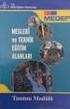 E-MÜFREDAT PROJESİ KİTAP İNCELEME MODÜLÜ PANELİST KILAVUZU Tarih : 28 Şubat 2017 Hazırlayan : E-Müfredat Proje Ekibi Not: Dokümanın içerisindeki resimler ve şekiller örnektir. 1 / 28 BÖLÜM I E-MÜFREDAT
E-MÜFREDAT PROJESİ KİTAP İNCELEME MODÜLÜ PANELİST KILAVUZU Tarih : 28 Şubat 2017 Hazırlayan : E-Müfredat Proje Ekibi Not: Dokümanın içerisindeki resimler ve şekiller örnektir. 1 / 28 BÖLÜM I E-MÜFREDAT
Ziraat Bankası Uzman Yardımcısı İşe Alım Sınavı. Başvuru Kılavuzu
 Ziraat Bankası Uzman Yardımcısı İşe Alım Sınavı Başvuru Kılavuzu 1. Genel Bilgi 2. Yeni Üyelik Giriş İşlemleri 3. Başvuru İşlemleri 4. Şifre Hatırlatma İşlemleri 5. Şifre Değiştirme İşlemleri 6. Başvurduğunuz
Ziraat Bankası Uzman Yardımcısı İşe Alım Sınavı Başvuru Kılavuzu 1. Genel Bilgi 2. Yeni Üyelik Giriş İşlemleri 3. Başvuru İşlemleri 4. Şifre Hatırlatma İşlemleri 5. Şifre Değiştirme İşlemleri 6. Başvurduğunuz
ZİRAAT BANKASI - SERVİS GÖREVLİSİ SINAVI
 ZİRAAT BANKASI - SERVİS GÖREVLİSİ SINAVI 1. Genel Bilgi 2. Yeni Üyelik Giriş İşlemleri 3. Başvuru İşlemleri 4. Şifre Hatırlatma İşlemleri 5. Şifre Değiştirme İşlemleri 6. Başvurduğunuz Sınavlar Genel Bilgi
ZİRAAT BANKASI - SERVİS GÖREVLİSİ SINAVI 1. Genel Bilgi 2. Yeni Üyelik Giriş İşlemleri 3. Başvuru İşlemleri 4. Şifre Hatırlatma İşlemleri 5. Şifre Değiştirme İşlemleri 6. Başvurduğunuz Sınavlar Genel Bilgi
Eğitmen. Öğretmen/Eğitmen.
 Öğretmen/Eğitmen İçindekiler VeduBox İçeriği- Öğretmen... 3 Ana Sayfa... 3 Takvimim... 4 Takvimim... 4 Akademik Takvim... 4 Derslerim... 4 Ders Profili... 5 İçerik... 5 Duyurular... 7 Ödevler:... 8 Anketler...
Öğretmen/Eğitmen İçindekiler VeduBox İçeriği- Öğretmen... 3 Ana Sayfa... 3 Takvimim... 4 Takvimim... 4 Akademik Takvim... 4 Derslerim... 4 Ders Profili... 5 İçerik... 5 Duyurular... 7 Ödevler:... 8 Anketler...
2016 Bahar Dönemi. İşveren ve İşveren Vekili için. İş Sağlığı ve Güvenliği Hizmetleri. e-sertifika Programı. Başvuru Kılavuzu
 2016 Bahar Dönemi İşveren ve İşveren Vekili için İş Sağlığı ve Güvenliği Hizmetleri e-sertifika Programı Başvuru Kılavuzu 1. Genel Bilgi 2. Yeni Üyelik Giriş İşlemleri 3. Başvuru İşlemleri 4. Şifre Hatırlatma
2016 Bahar Dönemi İşveren ve İşveren Vekili için İş Sağlığı ve Güvenliği Hizmetleri e-sertifika Programı Başvuru Kılavuzu 1. Genel Bilgi 2. Yeni Üyelik Giriş İşlemleri 3. Başvuru İşlemleri 4. Şifre Hatırlatma
Bu döküman Niğde Üniversitesi Akademik Bilgi Sistemi için kullanma kılavuzudur. İçerik olarak, sistemin kullanım şeklini göstermektedir.
 Bu döküman Niğde Üniversitesi Akademik Bilgi Sistemi için kullanma kılavuzudur. İçerik olarak, sistemin kullanım şeklini göstermektedir. Akademik Bilgi Sistemi ne http://mf.nigde.edu.tr/akbis adresinden
Bu döküman Niğde Üniversitesi Akademik Bilgi Sistemi için kullanma kılavuzudur. İçerik olarak, sistemin kullanım şeklini göstermektedir. Akademik Bilgi Sistemi ne http://mf.nigde.edu.tr/akbis adresinden
19. Ulusal Ortaokul Matematik Olimpiyatı ve 22. Ulusal Bilim Olimpiyatları. Anadolu Üniversitesi Sınav Hizmetleri Sınav Kılavuzu
 Anadolu Üniversitesi Sınav Hizmetleri Sınav Kılavuzu Bilgisayar Araştırma ve Uygulama Merkezi 19. Ulusal Ortaokul Matematik Olimpiyatı ve 22. Ulusal Bilim Olimpiyatları Genel Bilgi Bu kılavuz Anadolu Üniversitesi
Anadolu Üniversitesi Sınav Hizmetleri Sınav Kılavuzu Bilgisayar Araştırma ve Uygulama Merkezi 19. Ulusal Ortaokul Matematik Olimpiyatı ve 22. Ulusal Bilim Olimpiyatları Genel Bilgi Bu kılavuz Anadolu Üniversitesi
Anadolu Üniversitesi Sınav Hizmetleri Sınav Kılavuzu Bilgisayar Araştırma ve Uygulama Merkezi
 Anadolu Üniversitesi Sınav Hizmetleri Sınav Kılavuzu Bilgisayar Araştırma ve Uygulama Merkezi 19. Ulusal Ortaokul Matematik Olimpiyatı ve 22. Ulusal Bilim Olimpiyatları Genel Bilgi Bu kılavuz Anadolu Üniversitesi
Anadolu Üniversitesi Sınav Hizmetleri Sınav Kılavuzu Bilgisayar Araştırma ve Uygulama Merkezi 19. Ulusal Ortaokul Matematik Olimpiyatı ve 22. Ulusal Bilim Olimpiyatları Genel Bilgi Bu kılavuz Anadolu Üniversitesi
Ziraat Bankası Müfettiş Yardımcılığı Sınavı Başvuru Kılavuzu
 Ziraat Bankası Müfettiş Yardımcılığı Sınavı Başvuru Kılavuzu 1. Genel Bilgi 2. Yeni Üyelik Giriş İşlemleri 3. Başvuru İşlemleri 4. Şifre Hatırlatma İşlemleri 5. Şifre Değiştirme İşlemleri 6. Başvurduğunuz
Ziraat Bankası Müfettiş Yardımcılığı Sınavı Başvuru Kılavuzu 1. Genel Bilgi 2. Yeni Üyelik Giriş İşlemleri 3. Başvuru İşlemleri 4. Şifre Hatırlatma İşlemleri 5. Şifre Değiştirme İşlemleri 6. Başvurduğunuz
Ziraat Bankası Müfettiş Yardımcısı İşe Alım Sınavı. Başvuru Kılavuzu
 Ziraat Bankası Müfettiş Yardımcısı İşe Alım Sınavı Başvuru Kılavuzu 1. Genel Bilgi 2. Yeni Üyelik Giriş İşlemleri 3. Başvuru İşlemleri 4. Şifre Hatırlatma İşlemleri 5. Şifre Değiştirme İşlemleri 6. Başvurduğunuz
Ziraat Bankası Müfettiş Yardımcısı İşe Alım Sınavı Başvuru Kılavuzu 1. Genel Bilgi 2. Yeni Üyelik Giriş İşlemleri 3. Başvuru İşlemleri 4. Şifre Hatırlatma İşlemleri 5. Şifre Değiştirme İşlemleri 6. Başvurduğunuz
EBA Dosya Uygulaması Kullanıcı Kılavuzu ( W eb)
 EBA Dosya Uygulaması Kullanıcı Kılavuzu ( W eb) İçindekiler EBA Dosya Nedir?... 1 Kimler kullanabilir?... 2 Uygulama Ne işe Yarar?... 2 Sisteme internet üzerinden giriş nasıl yapılır?... 2 Yeni bir klasör
EBA Dosya Uygulaması Kullanıcı Kılavuzu ( W eb) İçindekiler EBA Dosya Nedir?... 1 Kimler kullanabilir?... 2 Uygulama Ne işe Yarar?... 2 Sisteme internet üzerinden giriş nasıl yapılır?... 2 Yeni bir klasör
1. YOBIS (Yüksek Öğrenim Burs ve Bilgi Sistemi)
 KKTC MİLLİ EĞİTİM VE KÜLTÜR BAKANLIĞI YÜKSEK ÖĞRENİM VE DIŞ İLİŞKİLER DAİRESİ YOBIS (Yüksek Öğrenim Burs ve Bilgi Sistemi) PORTAL KULLANMA KLAVUZU v.1.1 17 Ağustos 2018 1. YOBIS (Yüksek Öğrenim Burs ve
KKTC MİLLİ EĞİTİM VE KÜLTÜR BAKANLIĞI YÜKSEK ÖĞRENİM VE DIŞ İLİŞKİLER DAİRESİ YOBIS (Yüksek Öğrenim Burs ve Bilgi Sistemi) PORTAL KULLANMA KLAVUZU v.1.1 17 Ağustos 2018 1. YOBIS (Yüksek Öğrenim Burs ve
KİTAP İNCELEME MODÜLÜ
 E-MÜFREDAT PROJESİ KİTAP İNCELEME MODÜLÜ PANELİST KILAVUZU Tarih : 26 Mart 2015 Hazırlayan : E-Müfredat Proje Ekibi Not: Dokümanın içerisindeki resimler ve şekiller örnektir. 1 / 27 BÖLÜM I E-MÜFREDAT
E-MÜFREDAT PROJESİ KİTAP İNCELEME MODÜLÜ PANELİST KILAVUZU Tarih : 26 Mart 2015 Hazırlayan : E-Müfredat Proje Ekibi Not: Dokümanın içerisindeki resimler ve şekiller örnektir. 1 / 27 BÖLÜM I E-MÜFREDAT
T.C. istanbul ÜNiVERSiTESi ÖĞRENCi BiLGi SiSTEMi. ÖĞRETiM ELEMANI KULLANIM KILAVUZU
 T.C. istanbul ÜNiVERSiTESi ÖĞRENCi BiLGi SiSTEMi ÖĞRETiM ELEMANI KULLANIM KILAVUZU 1 1. Sisteme Giriş Nokta Üniversite Otomasyonu sistemini kullanabilmek için öncelikle Windows işletim sisteminde bulunan
T.C. istanbul ÜNiVERSiTESi ÖĞRENCi BiLGi SiSTEMi ÖĞRETiM ELEMANI KULLANIM KILAVUZU 1 1. Sisteme Giriş Nokta Üniversite Otomasyonu sistemini kullanabilmek için öncelikle Windows işletim sisteminde bulunan
SINAV BAŞVURU KILAVUZU
 SINAV BAŞVURU KILAVUZU 1. Genel Bilgi 2. Yeni Üyelik Giriş İşlemleri 3. Başvuru İşlemleri 4. Şifremi Unuttum 5. E-Posta Adresimi Unuttum 6. Sisteme Giriş Süreci 1. Genel Bilgi Bu kılavuz Anadolu Üniversitesi
SINAV BAŞVURU KILAVUZU 1. Genel Bilgi 2. Yeni Üyelik Giriş İşlemleri 3. Başvuru İşlemleri 4. Şifremi Unuttum 5. E-Posta Adresimi Unuttum 6. Sisteme Giriş Süreci 1. Genel Bilgi Bu kılavuz Anadolu Üniversitesi
ZİRVEDRİVE IOS YAZILIMI KULLANIM KILAVUZU
 ZİRVEDRİVE IOS YAZILIMI KULLANIM KILAVUZU Kullanıcı Girişi: Giriş ekranınd sisteme giriş yapılır. dan kullanıcı adı ve şifre bilgileri girilip giriş butonuna basılarak Sistem Ekranı: 4 2 1 2 3 Klasörler
ZİRVEDRİVE IOS YAZILIMI KULLANIM KILAVUZU Kullanıcı Girişi: Giriş ekranınd sisteme giriş yapılır. dan kullanıcı adı ve şifre bilgileri girilip giriş butonuna basılarak Sistem Ekranı: 4 2 1 2 3 Klasörler
E-Birlik İhracat. Basitleştirilmiş Gümrük Hattı. Uygulaması - KULLANICI KILAVUZU -
 E-Birlik İhracat Basitleştirilmiş Gümrük Hattı Uygulaması - KULLANICI KILAVUZU - İNDEKS: 1. GİRİŞ SAYFASI... 3 2. YENİ KULLANICI HESABI OLUŞTURMA İŞLEMİ... 4 2.1 Kullanıcı Giriş Profili Oluşturma İşlemi...
E-Birlik İhracat Basitleştirilmiş Gümrük Hattı Uygulaması - KULLANICI KILAVUZU - İNDEKS: 1. GİRİŞ SAYFASI... 3 2. YENİ KULLANICI HESABI OLUŞTURMA İŞLEMİ... 4 2.1 Kullanıcı Giriş Profili Oluşturma İşlemi...
Tarık TALAN [MOODLE SİSTEMİ TEMEL KULLANIM KILAVUZU]
![Tarık TALAN [MOODLE SİSTEMİ TEMEL KULLANIM KILAVUZU] Tarık TALAN [MOODLE SİSTEMİ TEMEL KULLANIM KILAVUZU]](/thumbs/70/62661019.jpg) Tarık TALAN [MOODLE SİSTEMİ TEMEL KULLANIM KILAVUZU] İçindekiler Sisteme Giriş... 1 Derslere Erişim... 2 Moodle Etkinliklerine Katılma... 2 Profil Düzenleme... 3 Mesajlar... 4 Sınav Etkinliği... 5 Ödev
Tarık TALAN [MOODLE SİSTEMİ TEMEL KULLANIM KILAVUZU] İçindekiler Sisteme Giriş... 1 Derslere Erişim... 2 Moodle Etkinliklerine Katılma... 2 Profil Düzenleme... 3 Mesajlar... 4 Sınav Etkinliği... 5 Ödev
T.C. MĠLLÎ EĞĠTĠM BAKANLIĞI EĞĠTĠM TEKNOLOJĠLERĠ GENEL MÜDÜRLÜĞÜ BĠLĠġĠM HĠZMETLERĠ DAĠRESĠ MEZUN ÖĞRENCĠ SORGULAMA MODÜLÜ KULLANIM KILAVUZU
 T.C. MĠLLÎ EĞĠTĠM BAKANLIĞI EĞĠTĠM TEKNOLOJĠLERĠ GENEL MÜDÜRLÜĞÜ BĠLĠġĠM HĠZMETLERĠ DAĠRESĠ MEZUN ÖĞRENCĠ SORGULAMA MODÜLÜ KULLANIM KILAVUZU TERME-2015 1. GĠRĠġ MOS modülü 6111 Sayılı Kanun Teşviki kanunu
T.C. MĠLLÎ EĞĠTĠM BAKANLIĞI EĞĠTĠM TEKNOLOJĠLERĠ GENEL MÜDÜRLÜĞÜ BĠLĠġĠM HĠZMETLERĠ DAĠRESĠ MEZUN ÖĞRENCĠ SORGULAMA MODÜLÜ KULLANIM KILAVUZU TERME-2015 1. GĠRĠġ MOS modülü 6111 Sayılı Kanun Teşviki kanunu
ELEKTRONİK EVRAK BAŞVURUSU NASIL YAPILIR?
 Tıbbi Cihaz Firmalarının T.C TÜRKİYE İLAÇ VE TIBBİ CİHAZ KURUMU na Serbest Satış Sertifikası ve Kontrol Belgesi için elektronik başvuru yapabilmelerini sağlamak üzere TİTUBB sisteminde kayıtlı ve onaylı
Tıbbi Cihaz Firmalarının T.C TÜRKİYE İLAÇ VE TIBBİ CİHAZ KURUMU na Serbest Satış Sertifikası ve Kontrol Belgesi için elektronik başvuru yapabilmelerini sağlamak üzere TİTUBB sisteminde kayıtlı ve onaylı
ZİRVEDRİVEWEB YAZILIMI KULLANIM KILAVUZU
 ZİRVEDRİVEWEB YAZILIMI KULLANIM KILAVUZU Kullanıcı Girişi:Giriş ekranınd dan kullanıcı adı ve şifre bilgileri girilip giriş butonuna basılaraksisteme giriş yapılır. Sistem Ekranı: 4 2 Klasörler Dosyalar
ZİRVEDRİVEWEB YAZILIMI KULLANIM KILAVUZU Kullanıcı Girişi:Giriş ekranınd dan kullanıcı adı ve şifre bilgileri girilip giriş butonuna basılaraksisteme giriş yapılır. Sistem Ekranı: 4 2 Klasörler Dosyalar
AKDENİZ ÜNİVERSİTESİ ENSTİTÜ PROGRAMI BİLGİSAYAR BİLİMLERİ ARAŞTIRMA VE UYGULAMA MERKEZİ
 AKDENİZ ÜNİVERSİTESİ ENSTİTÜ PROGRAMI BİLGİSAYAR BİLİMLERİ ARAŞTIRMA VE UYGULAMA MERKEZİ Akdeniz Üniversitesi Enstitü Başvuru Programına https://bys.akdeniz.edu.tr/enstitu/ adresinden ulaşabilirsiniz.
AKDENİZ ÜNİVERSİTESİ ENSTİTÜ PROGRAMI BİLGİSAYAR BİLİMLERİ ARAŞTIRMA VE UYGULAMA MERKEZİ Akdeniz Üniversitesi Enstitü Başvuru Programına https://bys.akdeniz.edu.tr/enstitu/ adresinden ulaşabilirsiniz.
E-PERFORMANS SİSTEMİ KULLANICI KILAVUZU
 İÇİNDEKİLER Referans No: İKD.1-KK-001 İlk Yayım Tarihi: 09.09.2015 Revizyon Tarihi / No: 01.07.2016/01 Doküman Sahibi Departman: Ücret Yönetimi ve Raporlama Bölümü Yayımlayan Departman: Organizasyon ve
İÇİNDEKİLER Referans No: İKD.1-KK-001 İlk Yayım Tarihi: 09.09.2015 Revizyon Tarihi / No: 01.07.2016/01 Doküman Sahibi Departman: Ücret Yönetimi ve Raporlama Bölümü Yayımlayan Departman: Organizasyon ve
BİLİMSEL ARAŞTIRMA PROJELERİ TAKİP SİSTEMİ PROJE YÜRÜTÜCÜLERİ KULLANICI KILAVUZU
 BİLİMSEL ARAŞTIRMA PROJELERİ TAKİP SİSTEMİ PROJE YÜRÜTÜCÜLERİ KULLANICI KILAVUZU Ankara Üniversitesi Bilimsel Araştırma Projeleri Koordinasyon Birimi Koordinatörlüğü 2013 BİLİMSEL ARAŞTIRMA PROJELERİ TAKİP
BİLİMSEL ARAŞTIRMA PROJELERİ TAKİP SİSTEMİ PROJE YÜRÜTÜCÜLERİ KULLANICI KILAVUZU Ankara Üniversitesi Bilimsel Araştırma Projeleri Koordinasyon Birimi Koordinatörlüğü 2013 BİLİMSEL ARAŞTIRMA PROJELERİ TAKİP
ASİSTAN v2 KULLANIM KILAVUZU
 ASİSTAN v2 KULLANIM KILAVUZU AÇILIŞ Programa giriş yaptığınızda karşınıza destek sayfamız gelecektir. Buradan program kullanımı ve olası hatalar hakkında bilgiler alabilir, güncellemeler ve gerekli programların
ASİSTAN v2 KULLANIM KILAVUZU AÇILIŞ Programa giriş yaptığınızda karşınıza destek sayfamız gelecektir. Buradan program kullanımı ve olası hatalar hakkında bilgiler alabilir, güncellemeler ve gerekli programların
ZORLU TESİS YÖNETİMİ A.Ş ZORLU CENTER. İş sağlığı ve güvenliği internet kullanım kılavuzu Güncelleme:
 ZORLU TESİS YÖNETİMİ A.Ş ZORLU CENTER İş sağlığı ve güvenliği internet kullanım kılavuzu Güncelleme: 01.01.2018 Sistem isg.zorlucenter.com çalışma onaylarının verildiği, kullanıcı, iş sağlığı ve güvenliği
ZORLU TESİS YÖNETİMİ A.Ş ZORLU CENTER İş sağlığı ve güvenliği internet kullanım kılavuzu Güncelleme: 01.01.2018 Sistem isg.zorlucenter.com çalışma onaylarının verildiği, kullanıcı, iş sağlığı ve güvenliği
BAŞARI DESTEK PORTALI YENİLENDİ
 BAŞARI DESTEK PORTALINA GİRİŞ BAŞARI DESTEK PORTALI YENİLENDİ http://destek.basariticaret.com/ adresine girdiğinizde Şekil 1 deki ekran gelmekte ve kullanıcı kodu ve şifre bölümlerini doldurmanız gerekmektedir.
BAŞARI DESTEK PORTALINA GİRİŞ BAŞARI DESTEK PORTALI YENİLENDİ http://destek.basariticaret.com/ adresine girdiğinizde Şekil 1 deki ekran gelmekte ve kullanıcı kodu ve şifre bölümlerini doldurmanız gerekmektedir.
KAMU HARCAMA ve MUHASEBE BİLİŞİM SİSTEMİNDE VERGİ BORÇU SORGULAMA YETKİLENDİRME ve UYGULAMA KILAVUZU
 KAMU HARCAMA ve MUHASEBE BİLİŞİM SİSTEMİNDE VERGİ BORÇU SORGULAMA YETKİLENDİRME ve UYGULAMA KILAVUZU EYLÜL 2010 BİM UYGULAMA VE GELİŞTİRME DESTEK ŞUBESİ ve KİMLİK YÖNETİMİ VE BİLGİ GÜVENLİĞİ ŞUBESİ İçindekiler
KAMU HARCAMA ve MUHASEBE BİLİŞİM SİSTEMİNDE VERGİ BORÇU SORGULAMA YETKİLENDİRME ve UYGULAMA KILAVUZU EYLÜL 2010 BİM UYGULAMA VE GELİŞTİRME DESTEK ŞUBESİ ve KİMLİK YÖNETİMİ VE BİLGİ GÜVENLİĞİ ŞUBESİ İçindekiler
TÜRK PATENT ENSTİTÜSÜ. Çevrimiçi Başvuru İşlem Kılavuzu
 TÜRK PATENT ENSTİTÜSÜ Çevrimiçi Başvuru İşlem Kılavuzu 1 İÇİNDEKİLER MARKA BAŞVURU İŞLEM SÜRECİ... 6 1 ) SİSTEME GİRİŞ... 6 E-imza ile;... 6 Mobil imza ile;... 7 2 ) BAŞVURU SÜRECİ... 9 2.1 ) Başvuru İşlemleri...
TÜRK PATENT ENSTİTÜSÜ Çevrimiçi Başvuru İşlem Kılavuzu 1 İÇİNDEKİLER MARKA BAŞVURU İŞLEM SÜRECİ... 6 1 ) SİSTEME GİRİŞ... 6 E-imza ile;... 6 Mobil imza ile;... 7 2 ) BAŞVURU SÜRECİ... 9 2.1 ) Başvuru İşlemleri...
Trakya Üniversitesi Personel Web Sayfası Düzenleme Kılavuzu
 Trakya Üniversitesi Personel Web Sayfası Düzenleme Kılavuzu Trakya Üniversitesi Web Anasayfası nda Kullanıcı Girişi tıklanır. Karşınıza Tek Noktadan Erişim sağlamak için giriş yapacağınız ekran gelir.
Trakya Üniversitesi Personel Web Sayfası Düzenleme Kılavuzu Trakya Üniversitesi Web Anasayfası nda Kullanıcı Girişi tıklanır. Karşınıza Tek Noktadan Erişim sağlamak için giriş yapacağınız ekran gelir.
Kayıt Ol menüsüne tıklayınız.
 Özel Yetenek Sınavı Sistemi Kılavuzu Yeni Online Başvuru Sistemini kullanarak hatasız bir şekilde başvuru yapabilmeniz için aşağıda adımları izleyiniz. 1. Adım : Tarayıcınızın adres kısmına ozelyetenekbasvuru.uludag.edu.tr
Özel Yetenek Sınavı Sistemi Kılavuzu Yeni Online Başvuru Sistemini kullanarak hatasız bir şekilde başvuru yapabilmeniz için aşağıda adımları izleyiniz. 1. Adım : Tarayıcınızın adres kısmına ozelyetenekbasvuru.uludag.edu.tr
YÜKSEKÖĞRETİM KURUMLARI YABANCI DİL (YÖKDİL) SINAVI BAŞVURU KILAVUZU
 YÜKSEKÖĞRETİM KURUMLARI YABANCI DİL (YÖKDİL) SINAVI BAŞVURU KILAVUZU 1. GENEL BİLGİ 2. YENİ ÜYELİK / GİRİŞ İŞLEMLERİ 3. BAŞVURU İŞLEMLERİ 3.1 Kimlik Bilgileri 3.2 İletişim Bilgileri 4. BAŞVURU SÜRECİ 5.
YÜKSEKÖĞRETİM KURUMLARI YABANCI DİL (YÖKDİL) SINAVI BAŞVURU KILAVUZU 1. GENEL BİLGİ 2. YENİ ÜYELİK / GİRİŞ İŞLEMLERİ 3. BAŞVURU İŞLEMLERİ 3.1 Kimlik Bilgileri 3.2 İletişim Bilgileri 4. BAŞVURU SÜRECİ 5.
AKDENİZ ÜNİVERSİTESİ ENSTİTÜ PROGRAMI BİLGİSAYAR BİLİMLERİ ARAŞTIRMA VE UYGULAMA MERKEZİ
 AKDENİZ ÜNİVERSİTESİ ENSTİTÜ PROGRAMI BİLGİSAYAR BİLİMLERİ ARAŞTIRMA VE UYGULAMA MERKEZİ Akdeniz Üniversitesi Enstitü Başvuru Programına https://bys.akdeniz.edu.tr/enstitu/ adresinden ulaşabilirsiniz.
AKDENİZ ÜNİVERSİTESİ ENSTİTÜ PROGRAMI BİLGİSAYAR BİLİMLERİ ARAŞTIRMA VE UYGULAMA MERKEZİ Akdeniz Üniversitesi Enstitü Başvuru Programına https://bys.akdeniz.edu.tr/enstitu/ adresinden ulaşabilirsiniz.
Defter-Beyan Sistemi Kılavuzu
 Defter-Beyan Sistemi Kılavuzu İçindekiler 1 Anasayfa Ekranı... 3 Kimin Adına İşlem Yapıldığının Görünmesi... 3 Ayarlar... 3 Sol Menü İşlemleri... 4 Mükellef Bilgileri... 5 Yıllık Gelir-Gider ve KDV Toplamları...
Defter-Beyan Sistemi Kılavuzu İçindekiler 1 Anasayfa Ekranı... 3 Kimin Adına İşlem Yapıldığının Görünmesi... 3 Ayarlar... 3 Sol Menü İşlemleri... 4 Mükellef Bilgileri... 5 Yıllık Gelir-Gider ve KDV Toplamları...
SAUPORT V3 (2014) Öğrenci Kullanım Rehberi Uzaktan Eğitim Araştırma ve Uygulama Merkezi
 SAUPORT V3 (2014) Öğrenci Kullanım Rehberi Uzaktan Eğitim Araştırma ve Uygulama Merkezi Bu ders içeriğinin basım, yayım ve satış hakları Sakarya Üniversitesi Araştırma ve Uygulama Merkezi ne aittir. "Uzaktan
SAUPORT V3 (2014) Öğrenci Kullanım Rehberi Uzaktan Eğitim Araştırma ve Uygulama Merkezi Bu ders içeriğinin basım, yayım ve satış hakları Sakarya Üniversitesi Araştırma ve Uygulama Merkezi ne aittir. "Uzaktan
T.C. BAŞBAKANLIK ATATÜRK KÜLTÜR, DİL VE TARİH YÜKSEK KURUMU PROJE TAKİP VE YÖNETİM SİSTEMİ KULLANICI KILAVUZU
 T.C. BAŞBAKANLIK ATATÜRK KÜLTÜR, DİL VE TARİH YÜKSEK KURUMU PROJE TAKİP VE YÖNETİM SİSTEMİ KULLANICI KILAVUZU I. İçindekiler 1. PROJE SİSTEMİ WEB ADRESİ... 2 2. GİRİŞ EKRANI... 2 3. KAYIT VE SİSTEME GİRİŞ...
T.C. BAŞBAKANLIK ATATÜRK KÜLTÜR, DİL VE TARİH YÜKSEK KURUMU PROJE TAKİP VE YÖNETİM SİSTEMİ KULLANICI KILAVUZU I. İçindekiler 1. PROJE SİSTEMİ WEB ADRESİ... 2 2. GİRİŞ EKRANI... 2 3. KAYIT VE SİSTEME GİRİŞ...
OKUL HABER EKLEME MODÜLÜ TANITIM DOSYASI. Okul haberlerinizi ilçemiz web sitesinde yayınlayabilmek için aşağıdaki adımları uygulamanız gerekmektedir.
 OKUL HABER EKLEME MODÜLÜ TANITIM DOSYASI Okul haberlerinizi ilçemiz web sitesinde yayınlayabilmek için aşağıdaki adımları uygulamanız gerekmektedir. http://maltepe.meb.gov.tr/mebpanel adresine giriniz.
OKUL HABER EKLEME MODÜLÜ TANITIM DOSYASI Okul haberlerinizi ilçemiz web sitesinde yayınlayabilmek için aşağıdaki adımları uygulamanız gerekmektedir. http://maltepe.meb.gov.tr/mebpanel adresine giriniz.
ONLINE MAKALE GÖNDERME KILAVUZU
 ONLINE MAKALE GÖNDERME KILAVUZU MTA Dergisi için hazırlanan online makale gönderme sistemine ulaşmak için MTA Dergisi Ana Sayfasındaki (http://dergi.mta.gov.tr/) Giriş İçin Tıklayınız düğmesine tıklayınız.
ONLINE MAKALE GÖNDERME KILAVUZU MTA Dergisi için hazırlanan online makale gönderme sistemine ulaşmak için MTA Dergisi Ana Sayfasındaki (http://dergi.mta.gov.tr/) Giriş İçin Tıklayınız düğmesine tıklayınız.
e-icraproplus UYAP Takip Açma ve Sorgulama Uygulaması Kullanım Kılavuzu
 1 e-icraproplus UYAP Takip Açma ve Sorgulama Uygulaması Kullanım Kılavuzu 2 İÇİNDEKİLER 1. e-icraproplus Nedir?... 3 2. e-icraproplus İle UYAP Üzerinde Takip Açma... 3 2.1 Vekalet Görselinin İcraPro ya
1 e-icraproplus UYAP Takip Açma ve Sorgulama Uygulaması Kullanım Kılavuzu 2 İÇİNDEKİLER 1. e-icraproplus Nedir?... 3 2. e-icraproplus İle UYAP Üzerinde Takip Açma... 3 2.1 Vekalet Görselinin İcraPro ya
Eğitim Kurumları İçin Yıllık Plan Hazırlama İşlemleri
 Eğitim Kurumları İçin Yıllık Plan Hazırlama İşlemleri Zümre kurulunu tamamlamış öğretmenlerimiz ve yöneticilerimiz Yıllık Plan Hazırlama menüsünü kullanarak yıllık planlarını hazırlayabilirler. Yıllık
Eğitim Kurumları İçin Yıllık Plan Hazırlama İşlemleri Zümre kurulunu tamamlamış öğretmenlerimiz ve yöneticilerimiz Yıllık Plan Hazırlama menüsünü kullanarak yıllık planlarını hazırlayabilirler. Yıllık
Arabulucuların başvuru, dosya kabul-ret ve teslim işlemleri başta olmak üzere tüm işlemlerini elektronik ortamda yapmaları sağlanmıştır.
 Arabulucu Portalı Arabulucuların başvuru, dosya kabul-ret ve teslim işlemleri başta olmak üzere tüm işlemlerini elektronik ortamda yapmaları sağlanmıştır. 2017 yılı sonu itibariyle UYAP Arabulucu Portal
Arabulucu Portalı Arabulucuların başvuru, dosya kabul-ret ve teslim işlemleri başta olmak üzere tüm işlemlerini elektronik ortamda yapmaları sağlanmıştır. 2017 yılı sonu itibariyle UYAP Arabulucu Portal
Sisteme daha önce kayıt olmuş yazar giriş ekranında (Resim 1) kullanıcı adı (kayıt olduğu
 EMANUSCRIPT YAZAR İÇİN KULLANIM KILAVUZU 1. Sisteme Giriş Sisteme Kayıtlı Yazar ise Sisteme daha önce kayıt olmuş yazar giriş ekranında (Resim 1) kullanıcı adı (kayıt olduğu e-mail adresidir) ve şifresini
EMANUSCRIPT YAZAR İÇİN KULLANIM KILAVUZU 1. Sisteme Giriş Sisteme Kayıtlı Yazar ise Sisteme daha önce kayıt olmuş yazar giriş ekranında (Resim 1) kullanıcı adı (kayıt olduğu e-mail adresidir) ve şifresini
İçindekiler ADIM 1 : Üye Olma... 2 ADIM 2 : Giriş Yap ve Hatırlatma Sayfaları... 3 ADIM 3: Üye Girişi yapıldıktan sonra yapabileceğiniz işlemler...
 İçindekiler ADIM 1 : Üye Olma... 2 ADIM 2 : Giriş Yap ve Hatırlatma Sayfaları... 3 ADIM 3: Üye Girişi yapıldıktan sonra yapabileceğiniz işlemler... 3 ADIM 4: Bildiri Özet Gönderimi Bilgilendirme ve Yardım
İçindekiler ADIM 1 : Üye Olma... 2 ADIM 2 : Giriş Yap ve Hatırlatma Sayfaları... 3 ADIM 3: Üye Girişi yapıldıktan sonra yapabileceğiniz işlemler... 3 ADIM 4: Bildiri Özet Gönderimi Bilgilendirme ve Yardım
bayi.obaperdesan.com.tr Kullanıcı Dokumanı
 bayi.obaperdesan.com.tr Kullanıcı Dokumanı Bayi siparişlerinin giriş ve ekstre takibini yapmak üzere geliştirdiğimiz web sitemiz bayi.obaperdesan.com.tr nin kullanımı bu dokumanda açıklanmıştır. Siteye
bayi.obaperdesan.com.tr Kullanıcı Dokumanı Bayi siparişlerinin giriş ve ekstre takibini yapmak üzere geliştirdiğimiz web sitemiz bayi.obaperdesan.com.tr nin kullanımı bu dokumanda açıklanmıştır. Siteye
AKDENİZ ÜNİVERSİTESİ ENSTİTÜ PROGRAMI BİLGİSAYAR BİLİMLERİ ARAŞTIRMA VE UYGULAMA MERKEZİ
 AKDENİZ ÜNİVERSİTESİ ENSTİTÜ PROGRAMI BİLGİSAYAR BİLİMLERİ ARAŞTIRMA VE UYGULAMA MERKEZİ Akdeniz Üniversitesi Enstitü Başvuru Programına https://bys.akdeniz.edu.tr/enstitu/ adresinden ulaşabilirsiniz.
AKDENİZ ÜNİVERSİTESİ ENSTİTÜ PROGRAMI BİLGİSAYAR BİLİMLERİ ARAŞTIRMA VE UYGULAMA MERKEZİ Akdeniz Üniversitesi Enstitü Başvuru Programına https://bys.akdeniz.edu.tr/enstitu/ adresinden ulaşabilirsiniz.
İZMİR BUCA 1. ve 2. ETAP KONUT PROJELERİNDEN ARTAN 138 KONUT PROJESİ TERCİH SİSTEMİ KULLANIM KILAVUZU
 İZMİR BUCA 1. ve 2. ETAP KONUT PROJELERİNDEN ARTAN 138 KONUT PROJESİ TERCİH SİSTEMİ KULLANIM KILAVUZU Şekil 1: Online Üye Hizmetleri Ana Sayfa OYAK WEB Sayfası ONLINE ÜYE HİZMETLERİ Bölümünün altında yer
İZMİR BUCA 1. ve 2. ETAP KONUT PROJELERİNDEN ARTAN 138 KONUT PROJESİ TERCİH SİSTEMİ KULLANIM KILAVUZU Şekil 1: Online Üye Hizmetleri Ana Sayfa OYAK WEB Sayfası ONLINE ÜYE HİZMETLERİ Bölümünün altında yer
Anadolu Üniversitesi Sınav Hizmetleri Sınav Kılavuzu. Bilgisayar Araştırma ve Uygulama Merkezi
 Anadolu Üniversitesi Sınav Hizmetleri Sınav Kılavuzu Bilgisayar Araştırma ve Uygulama Merkezi Genel Bilgi Bu kılavuz Anadolu Üniversitesi nin gerçekleştirdiği sınavlara başvuru yapma sürecini anlatan bir
Anadolu Üniversitesi Sınav Hizmetleri Sınav Kılavuzu Bilgisayar Araştırma ve Uygulama Merkezi Genel Bilgi Bu kılavuz Anadolu Üniversitesi nin gerçekleştirdiği sınavlara başvuru yapma sürecini anlatan bir
(Form No: EK-003; Revizyon Tarihi: - ; Revizyon No: 00)
 1 1. GİRİŞ EKRANI VE ŞİFRE İŞLEMLERİ... 4 2. ANA SAYFA EKRANI... 6 3. KİŞİSEL BİLGİLER... 6 3.1. GENEL BİLGİLER EKRANI... 6 3.2. NÜFUS BİLGİLERİ EKRANI... 7 3.3. ADRES BİLGİLERİ EKRANI... 7 3.4. TELEFON
1 1. GİRİŞ EKRANI VE ŞİFRE İŞLEMLERİ... 4 2. ANA SAYFA EKRANI... 6 3. KİŞİSEL BİLGİLER... 6 3.1. GENEL BİLGİLER EKRANI... 6 3.2. NÜFUS BİLGİLERİ EKRANI... 7 3.3. ADRES BİLGİLERİ EKRANI... 7 3.4. TELEFON
AİTM Seri Tadilat Tip Onay Belgesi Başvurusu (Yeni Başvuru)
 AİTM Seri Tadilat Tip Onay Belgesi Başvurusu (Yeni Başvuru) 1 AİTM Seri Tadilat Tip Onay Belgesi Başvurusu Başvuru için «https://basvuru.tse.org.tr/uye/» adresinden TSE 360 sistemine kayıt olunması ve
AİTM Seri Tadilat Tip Onay Belgesi Başvurusu (Yeni Başvuru) 1 AİTM Seri Tadilat Tip Onay Belgesi Başvurusu Başvuru için «https://basvuru.tse.org.tr/uye/» adresinden TSE 360 sistemine kayıt olunması ve
ÜSKÜDAR ÜNVERSİTESİ EBYS KULLANIM KILAVUZU
 ÜSKÜDAR ÜNVERSİTESİ EBYS KULLANIM KILAVUZU 1. Sisteme Giriş Üsküdar EBYS sistemine giriş için, kullanıcı ismi ve şifre gereklidir. Kullanıcı İsmi: Bu alana, EBYS kullanıcı isminizi giriniz. Bu alan, eğer
ÜSKÜDAR ÜNVERSİTESİ EBYS KULLANIM KILAVUZU 1. Sisteme Giriş Üsküdar EBYS sistemine giriş için, kullanıcı ismi ve şifre gereklidir. Kullanıcı İsmi: Bu alana, EBYS kullanıcı isminizi giriniz. Bu alan, eğer
ZİRAAT SİGORTA / ZİRAAT EMEKLİLİK SERVİS GÖREVLİSİ İŞE ALIM SINAVI İNTERNET KAYIT KILAVUZU
 ZİRAAT SİGORTA / ZİRAAT EMEKLİLİK SERVİS GÖREVLİSİ İŞE ALIM SINAVI İNTERNET KAYIT KILAVUZU 1. GENEL BİLGİ 2. YENİ ÜYELİK / GİRİŞ İŞLEMLERİ 3. BAŞVURU İŞLEMLERİ 3.1 Kimlik Bilgileri 3.2 İletişim Bilgileri
ZİRAAT SİGORTA / ZİRAAT EMEKLİLİK SERVİS GÖREVLİSİ İŞE ALIM SINAVI İNTERNET KAYIT KILAVUZU 1. GENEL BİLGİ 2. YENİ ÜYELİK / GİRİŞ İŞLEMLERİ 3. BAŞVURU İŞLEMLERİ 3.1 Kimlik Bilgileri 3.2 İletişim Bilgileri
DENEYAP TEKNOLOJİ ATÖLYELERİNE ÖĞRENCİ SEÇME YAZILI SINAVI 17 MART 2019 İNTERNET BAŞVURU KILAVUZU
 DENEYAP TEKNOLOJİ ATÖLYELERİNE ÖĞRENCİ SEÇME YAZILI SINAVI 17 MART 2019 İNTERNET BAŞVURU KILAVUZU 1 1. GENEL BİLGİ 2. YENİ ÜYELİK / GİRİŞ İŞLEMLERİ 3. BAŞVURU İŞLEMLERİ 3.1 Kimlik Bilgileri 3.2 İletişim
DENEYAP TEKNOLOJİ ATÖLYELERİNE ÖĞRENCİ SEÇME YAZILI SINAVI 17 MART 2019 İNTERNET BAŞVURU KILAVUZU 1 1. GENEL BİLGİ 2. YENİ ÜYELİK / GİRİŞ İŞLEMLERİ 3. BAŞVURU İŞLEMLERİ 3.1 Kimlik Bilgileri 3.2 İletişim
Anadolu Üniversitesi Sınav Hizmetleri Sınav Kılavuzu. Bilgisayar Araştırma ve Uygulama Merkezi. YÖK Uzman Yardımcılığı Giriş Sınavı
 Anadolu Üniversitesi Sınav Hizmetleri Sınav Kılavuzu Bilgisayar Araştırma ve Uygulama Merkezi YÖK Uzman Yardımcılığı Giriş Sınavı Genel Bilgi Bu kılavuz Anadolu Üniversitesi nin gerçekleştirdiği sınavlara
Anadolu Üniversitesi Sınav Hizmetleri Sınav Kılavuzu Bilgisayar Araştırma ve Uygulama Merkezi YÖK Uzman Yardımcılığı Giriş Sınavı Genel Bilgi Bu kılavuz Anadolu Üniversitesi nin gerçekleştirdiği sınavlara
MERSİN ÜNİVERSİTESİ AKADEMİK PERSONEL BİLGİ SİSTEMİ
 MERSİN ÜNİVERSİTESİ AKADEMİK PERSONEL BİLGİ SİSTEMİ Bu doküman Mersin Üniversitesi Akademik Bilgi Sistemi nin tanımını, amaçlarını ve kullanım talimatlarını içerir. Bu dokümanda geçen APBS Akademik Personel
MERSİN ÜNİVERSİTESİ AKADEMİK PERSONEL BİLGİ SİSTEMİ Bu doküman Mersin Üniversitesi Akademik Bilgi Sistemi nin tanımını, amaçlarını ve kullanım talimatlarını içerir. Bu dokümanda geçen APBS Akademik Personel
ÖĞRENME FAALİYETİ 1 ÖĞRENME FAALİYETİ 1
 ÖĞRENME FAALİYETİ 1 ÖĞRENME FAALİYETİ 1 AMAÇ Bilgisayar ve elektronik tablolama yazılımı sağlandığında elektronik tablolama yazılımı çalışma alanı düzenlemelerini yapabileceksiniz. ARAŞTIRMA Güncel olarak
ÖĞRENME FAALİYETİ 1 ÖĞRENME FAALİYETİ 1 AMAÇ Bilgisayar ve elektronik tablolama yazılımı sağlandığında elektronik tablolama yazılımı çalışma alanı düzenlemelerini yapabileceksiniz. ARAŞTIRMA Güncel olarak
AYBEL YAZILIM E-REÇETE PROGRAMI
 AYBEL YAZILIM E-REÇETE PROGRAMI İŞYERİ HEKİMLERİNİN YAPMASI GEREKEN İŞLEMLER E-REÇETE YAZABİLMELERİ İÇİN - E-imza sahibi olmak, Elektronik imza (e-imza) usb dongle cihazınızın bilgisayarınıza tanıtılması
AYBEL YAZILIM E-REÇETE PROGRAMI İŞYERİ HEKİMLERİNİN YAPMASI GEREKEN İŞLEMLER E-REÇETE YAZABİLMELERİ İÇİN - E-imza sahibi olmak, Elektronik imza (e-imza) usb dongle cihazınızın bilgisayarınıza tanıtılması
1. BAP OTOMASYONU İLE NELER YAPILABİLİR?
 Namık Kemal Üniversitesi BAP OTOMASYONU KULLANIM KILAVUZU İÇİNDEKİLER 1.BAP otomasyonu ile Neler Yapabilirim? 2.BAP Otomasyonuna Nasıl Giriş Yapabilirim? 3.Proje Başvurusunu Nasıl Yapabilirim? 4.Yürüyen
Namık Kemal Üniversitesi BAP OTOMASYONU KULLANIM KILAVUZU İÇİNDEKİLER 1.BAP otomasyonu ile Neler Yapabilirim? 2.BAP Otomasyonuna Nasıl Giriş Yapabilirim? 3.Proje Başvurusunu Nasıl Yapabilirim? 4.Yürüyen
Ziraat Bankası Avukat İşe Alım Sınavı. Başvuru Kılavuzu
 Ziraat Bankası Avukat İşe Alım Sınavı Başvuru Kılavuzu 1. Genel Bilgi 2. Yeni Üyelik Giriş İşlemleri 3. Başvuru İşlemleri 4. Şifre Hatırlatma İşlemleri 5. Şifre Değiştirme İşlemleri 6. Başvurduğunuz Sınavlar
Ziraat Bankası Avukat İşe Alım Sınavı Başvuru Kılavuzu 1. Genel Bilgi 2. Yeni Üyelik Giriş İşlemleri 3. Başvuru İşlemleri 4. Şifre Hatırlatma İşlemleri 5. Şifre Değiştirme İşlemleri 6. Başvurduğunuz Sınavlar
AXA OTOMATİK KATILIM KURUMSAL İŞLEMLER EKRANI KULLANIM KILAVUZU AXA HAYAT VE EMEKLİLİK A.Ş.
 AXA OTOMATİK KATILIM KURUMSAL İŞLEMLER EKRANI KULLANIM KILAVUZU AXA HAYAT VE EMEKLİLİK A.Ş. AXA OTOMATİK KATILIM KURUMSAL İŞLEMLER EKRANI KULLANIM KILAVUZU AXA HAYAT VE EMEKLİLİK A.Ş. 1. KURUMSAL İŞLEMLER
AXA OTOMATİK KATILIM KURUMSAL İŞLEMLER EKRANI KULLANIM KILAVUZU AXA HAYAT VE EMEKLİLİK A.Ş. AXA OTOMATİK KATILIM KURUMSAL İŞLEMLER EKRANI KULLANIM KILAVUZU AXA HAYAT VE EMEKLİLİK A.Ş. 1. KURUMSAL İŞLEMLER
KULLANIM KILAVUZU. Programda veri gireceğiniz yerler beyaz renklidir. Sarı renkli alanlar hesaplama veya otomatik olarak gelen bilgilerdir.
 Programın Ekran görüntüsü şekildeki gibidir: KULLANIM KILAVUZU Programda veri gireceğiniz yerler beyaz renklidir. Sarı renkli alanlar hesaplama veya otomatik olarak gelen bilgilerdir. Banka: Program kurulduğunda
Programın Ekran görüntüsü şekildeki gibidir: KULLANIM KILAVUZU Programda veri gireceğiniz yerler beyaz renklidir. Sarı renkli alanlar hesaplama veya otomatik olarak gelen bilgilerdir. Banka: Program kurulduğunda
DynEd KAYIT YÖNETİMİ SİSTEMİ KULLANIM KILAVUZU
 DynEd KAYIT YÖNETİMİ SİSTEMİ KULLANIM KILAVUZU Okulun MEB Kodu : Mebbis Kurum Kodu Okulun Yönetici Şifresi : Yönetici Şifresini okul müdürleri MEBBİS sistemi üzerinden kurum bilgi sayfasına girdiklerinde
DynEd KAYIT YÖNETİMİ SİSTEMİ KULLANIM KILAVUZU Okulun MEB Kodu : Mebbis Kurum Kodu Okulun Yönetici Şifresi : Yönetici Şifresini okul müdürleri MEBBİS sistemi üzerinden kurum bilgi sayfasına girdiklerinde
ÇANKAYA ÜNİVERSİTESİ WEBMAIL KULLANIM KLAVUZU
 ÇANKAYA ÜNİVERSİTESİ WEBMAIL KULLANIM KLAVUZU Üniversitemiz Webmail servisi yenilenmiş olup Roundcube webmail üzerinden servis vermeye başlamıştır. Daha önce kullanılan SquirrelMail servisi https://oldwebmail.cankaya.edu.tr/
ÇANKAYA ÜNİVERSİTESİ WEBMAIL KULLANIM KLAVUZU Üniversitemiz Webmail servisi yenilenmiş olup Roundcube webmail üzerinden servis vermeye başlamıştır. Daha önce kullanılan SquirrelMail servisi https://oldwebmail.cankaya.edu.tr/
SYTP ÜYELİK İŞLEMLERİ
 1-)Kullanıcı,tarayıcının adres çubuğuna, bağlı bulunduğu ilin sytp linkini yazdığı zaman karşısına ilk olarak sağ taraftaki gibi bir ekran gelir. 2-)Sisteme üye olacak olan eczane kullanıcısı sağ taraftaki
1-)Kullanıcı,tarayıcının adres çubuğuna, bağlı bulunduğu ilin sytp linkini yazdığı zaman karşısına ilk olarak sağ taraftaki gibi bir ekran gelir. 2-)Sisteme üye olacak olan eczane kullanıcısı sağ taraftaki
MERSİN HALK EĞİTİMİ MERKEZİ VE AKŞAM SANAT OKULU MÜDÜRLÜĞÜ USTA ÖĞRETİCİ BAŞVURU KLAVUZU
 Kurumumuz bu seneden itibaren Usta Öğretici olarak çalışacak arkadaşlarımızın başvurularını internet üzerinden alacaktır. Başvuru esnasında sizlerden hiçbir evrak istenmeyecektir. Bununla birlikte görev
Kurumumuz bu seneden itibaren Usta Öğretici olarak çalışacak arkadaşlarımızın başvurularını internet üzerinden alacaktır. Başvuru esnasında sizlerden hiçbir evrak istenmeyecektir. Bununla birlikte görev
OYAK ERYAMAN KONUT PROJESİ 2.ETAP 344 KONUT İÇİN TERCİH SİSTEMİ KULLANIM KILAVUZU
 OYAK ERYAMAN KONUT PROJES 2.ETAP 344 KONUT Ç N TERC H S STEM KULLANIM KILAVUZU Şekil 1: Online Üye Hizmetleri Ana Sayfa Şekil 1: Online Üye Hizmetleri Ana Sayfa OYAK WEB Sayfasında ONLINE ONLINE ÜYE H
OYAK ERYAMAN KONUT PROJES 2.ETAP 344 KONUT Ç N TERC H S STEM KULLANIM KILAVUZU Şekil 1: Online Üye Hizmetleri Ana Sayfa Şekil 1: Online Üye Hizmetleri Ana Sayfa OYAK WEB Sayfasında ONLINE ONLINE ÜYE H
Ecat 8. Hakbim Bilgi İşlem A.Ş. Versiyon
 Ecat 8 Hakbim Bilgi İşlem A.Ş. Versiyon 2015 01.01 1 Ecat8 Nedir? Firmaların elektronik yedek parça kataloğu ihtiyacını karşılamak için Hakbim Bilgi İşlem tarafından geliştirilmiş ve geliştirilmeye devam
Ecat 8 Hakbim Bilgi İşlem A.Ş. Versiyon 2015 01.01 1 Ecat8 Nedir? Firmaların elektronik yedek parça kataloğu ihtiyacını karşılamak için Hakbim Bilgi İşlem tarafından geliştirilmiş ve geliştirilmeye devam
MARKAM SMS WEB PORTAL KULLANIM KILAVUZU
 Mayıs 2016 MARKAM SMS WEB PORTAL KULLANIM KILAVUZU Bu dokümanda SMS Gönderimi, Rehber aktarımı, Raporlama ve buna benzer özelliklerin nasıl yapılacağına ilişkin bilgiler yer almaktadır. İÇİNDEKİLER Markam
Mayıs 2016 MARKAM SMS WEB PORTAL KULLANIM KILAVUZU Bu dokümanda SMS Gönderimi, Rehber aktarımı, Raporlama ve buna benzer özelliklerin nasıl yapılacağına ilişkin bilgiler yer almaktadır. İÇİNDEKİLER Markam
Avrasya Üniversitesi. Tuncay AYDEMİR
 Avrasya Üniversitesi Moodle Sistemi Kullanım Klavuzu Hazırlayan Tuncay AYDEMİR Moodle Nedir? Moodle; Öğrenci eğitimci arasında internet ortamında paylaşımların yapılabilmesini sağlayan bir sistemdir. Eğitimci
Avrasya Üniversitesi Moodle Sistemi Kullanım Klavuzu Hazırlayan Tuncay AYDEMİR Moodle Nedir? Moodle; Öğrenci eğitimci arasında internet ortamında paylaşımların yapılabilmesini sağlayan bir sistemdir. Eğitimci
T.C. İçişleri Bakanlığı Bilgi İşlem Dairesi Başkanlığı. Evrak Logo Ekleme Kılavuzu. Kasım 2012
 T.C. İçişleri Bakanlığı Bilgi İşlem Dairesi Başkanlığı Evrak Logo Ekleme Kılavuzu Kasım 2012 İçerik 1 Birim Logosu Kayıt İşlemleri... 3 1.1 Tek Logo Ekleme İşlemleri... 4 1.1.1 Logo Pozisyonu :... 5 1.1.2
T.C. İçişleri Bakanlığı Bilgi İşlem Dairesi Başkanlığı Evrak Logo Ekleme Kılavuzu Kasım 2012 İçerik 1 Birim Logosu Kayıt İşlemleri... 3 1.1 Tek Logo Ekleme İşlemleri... 4 1.1.1 Logo Pozisyonu :... 5 1.1.2
ANADOLU ÜNİVERSİTESİ GÖREVLİ İŞLEMLERİ SİSTEMİ
 ANADOLU ÜNİVERSİTESİ GÖREVLİ İŞLEMLERİ SİSTEMİ Sisteme Giriş Sisteme http://sinav.anadolu.edu.tr/augis/ linkinden ulaşılmaktadır. Sisteme giriş için T.C. Kimlik Numarası ile şifre istenmektedir. Görevli
ANADOLU ÜNİVERSİTESİ GÖREVLİ İŞLEMLERİ SİSTEMİ Sisteme Giriş Sisteme http://sinav.anadolu.edu.tr/augis/ linkinden ulaşılmaktadır. Sisteme giriş için T.C. Kimlik Numarası ile şifre istenmektedir. Görevli
Kurumsal Grup E-Posta Eğitim Dokümanı
 Kurumsal Grup E-Posta Eğitim Dokümanı Bu Eğitim Dokümanı Bilişim Merkezi Modelleme Grubu Öğrencileri Tarafından Hazırlanmıştır. İçindekiler Kurumsal Grup E-Posta Nedir?... 2 Amaçlar... 3 1. Liste Talebinde
Kurumsal Grup E-Posta Eğitim Dokümanı Bu Eğitim Dokümanı Bilişim Merkezi Modelleme Grubu Öğrencileri Tarafından Hazırlanmıştır. İçindekiler Kurumsal Grup E-Posta Nedir?... 2 Amaçlar... 3 1. Liste Talebinde
DÖNER KANAT TEKNOLOJİ MERKEZİ (DKTM) PROJE SİSTEMİ
 DÖNER KANAT TEKNOLOJİ MERKEZİ (DKTM) PROJE SİSTEMİ KULLANICI KILAVUZU Versiyon Numarası V-04 SUNAN Bilgi Yönetimi Sistemleri Müdürlüğü İÇİNDEKİLER 1. Amaç... 1 2. Kapsam... 1 3. Kısaltmalar
DÖNER KANAT TEKNOLOJİ MERKEZİ (DKTM) PROJE SİSTEMİ KULLANICI KILAVUZU Versiyon Numarası V-04 SUNAN Bilgi Yönetimi Sistemleri Müdürlüğü İÇİNDEKİLER 1. Amaç... 1 2. Kapsam... 1 3. Kısaltmalar
AÇIK ÖĞRETİM LİSESİ ve AÇIK ÖĞRETİM ORTAOKULU BATI AVRUPA PROGRAMI ÖĞRETİM YILI ONLİNE (İNTERNET ÜZERİNDEN) KAYIT YENİLEME İŞLEMLERİ REHBERİ
 MİLLİ EĞİTİM BAKANLIĞI AÇIK ÖĞRETİM LİSESİ ve AÇIK ÖĞRETİM ORTAOKULU BATI AVRUPA PROGRAMI 2018-2019 ÖĞRETİM YILI ONLİNE (İNTERNET ÜZERİNDEN) KAYIT YENİLEME İŞLEMLERİ REHBERİ 1. Genel Bilgi 2. Yeni Üyelik
MİLLİ EĞİTİM BAKANLIĞI AÇIK ÖĞRETİM LİSESİ ve AÇIK ÖĞRETİM ORTAOKULU BATI AVRUPA PROGRAMI 2018-2019 ÖĞRETİM YILI ONLİNE (İNTERNET ÜZERİNDEN) KAYIT YENİLEME İŞLEMLERİ REHBERİ 1. Genel Bilgi 2. Yeni Üyelik
İLAÇ PROVİZYON SİSTEMİ SAĞLIK TESİSİ KULLANIM KILAVUZU TÜRKİYE VAKIFLAR BANKASI T.A.O. MEMUR VE HİZMETLİLERİ EMEKLİ SAĞLIK YARDIM SANDIĞI
 İLAÇ PROVİZYON SİSTEMİ SAĞLIK TESİSİ KULLANIM KILAVUZU TÜRKİYE VAKIFLAR BANKASI T.A.O. MEMUR VE HİZMETLİLERİ EMEKLİ SAĞLIK YARDIM SANDIĞI TCHEALTH Bilgi Teknolojileri A.Ş Sürüm 1.1 Kasım 2017 1 İçindekiler
İLAÇ PROVİZYON SİSTEMİ SAĞLIK TESİSİ KULLANIM KILAVUZU TÜRKİYE VAKIFLAR BANKASI T.A.O. MEMUR VE HİZMETLİLERİ EMEKLİ SAĞLIK YARDIM SANDIĞI TCHEALTH Bilgi Teknolojileri A.Ş Sürüm 1.1 Kasım 2017 1 İçindekiler
Giriş. TÜRKİYE ESNAF VE SANATKARLARI KONFEDERASYONU Online İşlemler (Dolaşım Belge İşlemleri Menşe Şahadetnamesi) Kullanma Kılavuzu v5
 Giriş Bu kılavuz; Türkiye Esnaf ve Sanatkarları Konfederasyonu (TESK) Online İşlemleri arasında yer alan MENŞE ŞAHADETNAMESİ Dolaşım Belgesi ve Menşe İspat belgelerinin elektronik ortamda düzenlenmesi,
Giriş Bu kılavuz; Türkiye Esnaf ve Sanatkarları Konfederasyonu (TESK) Online İşlemleri arasında yer alan MENŞE ŞAHADETNAMESİ Dolaşım Belgesi ve Menşe İspat belgelerinin elektronik ortamda düzenlenmesi,
ULUSAL ELEKTRONİK TEBLİGAT SİSTEMİ
 ULUSAL ELEKTRONİK TEBLİGAT SİSTEMİ AVUKATLAR İÇİN WEB ARAYÜZÜ KULLANIM KILAVUZU 1 İçindekiler 1. UETS HESABI OTURUM AÇMA... 3 1.1. E-İMZA İLE UETS OTURUM AÇMA... 3 1.2. TC KİMLİK NO İLE UETS OTURUM AÇMA...
ULUSAL ELEKTRONİK TEBLİGAT SİSTEMİ AVUKATLAR İÇİN WEB ARAYÜZÜ KULLANIM KILAVUZU 1 İçindekiler 1. UETS HESABI OTURUM AÇMA... 3 1.1. E-İMZA İLE UETS OTURUM AÇMA... 3 1.2. TC KİMLİK NO İLE UETS OTURUM AÇMA...
TÜRKİYE ESNAF VE SANATKARLARI KONFEDERASYONU Online İşlemler (Basılı Evrak Stok Takip Sistemi ) Kullanma Kılavuzu
 1. Giriş Bu kılavuz; Türkiye Esnaf ve Sanatkarları Konfederasyonu Online İşlemler sisteminde, Basılı Evrak Stok Takip Sisteminin kullanımını anlatmak amacı ile hazırlanmıştır. Bu sistem ile; - Basılı Evrak
1. Giriş Bu kılavuz; Türkiye Esnaf ve Sanatkarları Konfederasyonu Online İşlemler sisteminde, Basılı Evrak Stok Takip Sisteminin kullanımını anlatmak amacı ile hazırlanmıştır. Bu sistem ile; - Basılı Evrak
AÇIK ÖĞRETİM LİSESİ BATI AVRUPA PROGRAMI ÖĞRETİM YILI YENİ KAYIT ONLİNE (İNTERNET ÜZERİNDEN) BAŞVURU İŞLEMLERİ REHBERİ
 MİLLİ EĞİTİM BAKANLIĞI AÇIK ÖĞRETİM LİSESİ BATI AVRUPA PROGRAMI 2017-2018 ÖĞRETİM YILI YENİ KAYIT ONLİNE (İNTERNET ÜZERİNDEN) BAŞVURU İŞLEMLERİ REHBERİ 1. Genel Bilgi 2. Yeni Üyelik Giriş İşlemleri 3.
MİLLİ EĞİTİM BAKANLIĞI AÇIK ÖĞRETİM LİSESİ BATI AVRUPA PROGRAMI 2017-2018 ÖĞRETİM YILI YENİ KAYIT ONLİNE (İNTERNET ÜZERİNDEN) BAŞVURU İŞLEMLERİ REHBERİ 1. Genel Bilgi 2. Yeni Üyelik Giriş İşlemleri 3.
GÖREVDE YÜKSELME VE UNVAN DEĞİŞİKLİĞİ BAŞVURU TAKİP SİSTEMİ YAZILIMI. Kurum Dışı Adaylar için Kullanıcı Kılavuzu
 GÖREVDE YÜKSELME VE UNVAN DEĞİŞİKLİĞİ BAŞVURU TAKİP SİSTEMİ YAZILIMI Kurum Dışı Adaylar için Kullanıcı Kılavuzu Sürüm No: 2 15.12.2016 İçindekiler 1. Kurum Personeli Dışı Kullanıcılar İçin Giriş... 2 2.
GÖREVDE YÜKSELME VE UNVAN DEĞİŞİKLİĞİ BAŞVURU TAKİP SİSTEMİ YAZILIMI Kurum Dışı Adaylar için Kullanıcı Kılavuzu Sürüm No: 2 15.12.2016 İçindekiler 1. Kurum Personeli Dışı Kullanıcılar İçin Giriş... 2 2.
Kullanım Kılavuzu Milli Eğitim Bakanlığı 2010
 Kullanım Kılavuzu Milli Eğitim Bakanlığı 2010 Bu belge BT Sınıfı Etkinliklerinde Kullanılmak Üzere Hazırlanmıştır İÇİNDEKİLER GİRİŞ... 3 ÜYE (KAYIT) OLMA... 3 YÖNETİM PANELİ İŞLEMLERİ... 5 ŞABLON AYARLARI...
Kullanım Kılavuzu Milli Eğitim Bakanlığı 2010 Bu belge BT Sınıfı Etkinliklerinde Kullanılmak Üzere Hazırlanmıştır İÇİNDEKİLER GİRİŞ... 3 ÜYE (KAYIT) OLMA... 3 YÖNETİM PANELİ İŞLEMLERİ... 5 ŞABLON AYARLARI...
VERİ GİRİŞLERİNİN TEMEL ADIMLARI
 NİN TEMEL ADIMLARI 1- ÜYE OLUN Öncelikle labbul dan sorumlu olacak bir kuruluş yetkilisinin belirlenmesi ve bu yetkilinin sisteme tam üyelik başvurusunda bulunması gerekir. Üyelikte Dikkat edilecek hususlar:
NİN TEMEL ADIMLARI 1- ÜYE OLUN Öncelikle labbul dan sorumlu olacak bir kuruluş yetkilisinin belirlenmesi ve bu yetkilinin sisteme tam üyelik başvurusunda bulunması gerekir. Üyelikte Dikkat edilecek hususlar:
UZAKTAN ÖĞRETİM SİSTEMİ ORYANTASYON EĞİTİMİ BŞEÜ CANLI DERS SİSTEMİ
 UZAKTAN ÖĞRETİM SİSTEMİ ORYANTASYON EĞİTİMİ BŞEÜ CANLI DERS SİSTEMİ BAŞLANGIÇ Bilgisayarınızı açtıktan sonra masaüstünde yer alan tarayıcılardan birini seçiniz. İşlemlerimizi yaparken sizlere Google Chrome
UZAKTAN ÖĞRETİM SİSTEMİ ORYANTASYON EĞİTİMİ BŞEÜ CANLI DERS SİSTEMİ BAŞLANGIÇ Bilgisayarınızı açtıktan sonra masaüstünde yer alan tarayıcılardan birini seçiniz. İşlemlerimizi yaparken sizlere Google Chrome
TANITIM KILAVUZU. 1- Bilimsel Toplantı katılımcıları için veri tabanına T.C. Kimlik numarası ile başvuru yapılması gerekmektedir
 TANITIM KILAVUZU Amaç: Bu kılavuz, 2012 yılı Ocak ayında yürürlüğe girecek 26 Ağustos 2011 tarih, 28037 sayılı Resmi Gazetede yayımlanan Beşeri Tıbbi Ürünlerin Tanıtım Faaliyetleri Hakkındaki Yönetmelik
TANITIM KILAVUZU Amaç: Bu kılavuz, 2012 yılı Ocak ayında yürürlüğe girecek 26 Ağustos 2011 tarih, 28037 sayılı Resmi Gazetede yayımlanan Beşeri Tıbbi Ürünlerin Tanıtım Faaliyetleri Hakkındaki Yönetmelik
ZİRAAT TEKNOLOJİ UZMAN YARDIMCISI İŞE ALIM SINAVI SINAV KAYIT KILAVUZU
 ZİRAAT TEKNOLOJİ UZMAN YARDIMCISI İŞE ALIM SINAVI SINAV KAYIT KILAVUZU 1. GENEL BİLGİ 2. YENİ ÜYELİK / GİRİŞ İŞLEMLERİ 3. BAŞVURU İŞLEMLERİ 3.1 Kimlik Bilgileri 3.2 İletişim Bilgileri 3.3 Eğitim biglileri
ZİRAAT TEKNOLOJİ UZMAN YARDIMCISI İŞE ALIM SINAVI SINAV KAYIT KILAVUZU 1. GENEL BİLGİ 2. YENİ ÜYELİK / GİRİŞ İŞLEMLERİ 3. BAŞVURU İŞLEMLERİ 3.1 Kimlik Bilgileri 3.2 İletişim Bilgileri 3.3 Eğitim biglileri
KAMPÜS KART KULLANIM KILAVUZU
 KAMPÜS KART KULLANIM KILAVUZU Kampüs Kart, Kampüs araç giriş-çıkışlarında, kantinler ve yemekhane gibi ödeme ve kontrol noktalarında ihtiyaçların karşılanmasına yönelik hem kimlik kartı, hem de temassız
KAMPÜS KART KULLANIM KILAVUZU Kampüs Kart, Kampüs araç giriş-çıkışlarında, kantinler ve yemekhane gibi ödeme ve kontrol noktalarında ihtiyaçların karşılanmasına yönelik hem kimlik kartı, hem de temassız
POLİS AMİRLERİ EĞİTİMİ MERKEZİ EMNİYET MENSUBU ÖĞRENCİ ADAYI YAZILI SINAVI İNTERNET KAYIT KILAVUZU
 POLİS AKADEMİSİ BAŞKANLIĞI POLİS AMİRLERİ EĞİTİMİ MERKEZİ EMNİYET MENSUBU ÖĞRENCİ ADAYI YAZILI SINAVI İNTERNET KAYIT KILAVUZU 1. GENEL BİLGİ 2. YENİ ÜYELİK / GİRİŞ İŞLEMLERİ 3. BAŞVURU İŞLEMLERİ 3.1 Kimlik
POLİS AKADEMİSİ BAŞKANLIĞI POLİS AMİRLERİ EĞİTİMİ MERKEZİ EMNİYET MENSUBU ÖĞRENCİ ADAYI YAZILI SINAVI İNTERNET KAYIT KILAVUZU 1. GENEL BİLGİ 2. YENİ ÜYELİK / GİRİŞ İŞLEMLERİ 3. BAŞVURU İŞLEMLERİ 3.1 Kimlik
TEFBİS SİSTEMİ KULLANIMI
 TEFBİS SİSTEMİ KULLANIMI SİSTEM GİRİŞ: TEFBİS Sistemine http://tefbis.meb.gov.tr adresini kullanarak girebilirsiniz. Giriş için, kullanıcı adı olarak kurumunuzun İLSİS kodunun başına 90000 eklenmiş halini
TEFBİS SİSTEMİ KULLANIMI SİSTEM GİRİŞ: TEFBİS Sistemine http://tefbis.meb.gov.tr adresini kullanarak girebilirsiniz. Giriş için, kullanıcı adı olarak kurumunuzun İLSİS kodunun başına 90000 eklenmiş halini
Uzaktan Eğitim Yönetim Sistemi Öğrenci Kullanım Rehberi Uzaktan Eğitim Araştırma ve Uygulama Merkezi
 Uzaktan Eğitim Yönetim Sistemi Öğrenci Kullanım Rehberi Uzaktan Eğitim Araştırma ve Uygulama Merkezi Bu ders içeriğinin basım, yayım ve satış hakları Sakarya Üniversitesi Araştırma ve Uygulama Merkezi
Uzaktan Eğitim Yönetim Sistemi Öğrenci Kullanım Rehberi Uzaktan Eğitim Araştırma ve Uygulama Merkezi Bu ders içeriğinin basım, yayım ve satış hakları Sakarya Üniversitesi Araştırma ve Uygulama Merkezi
Giriş. TÜRKİYE ESNAF VE SANATKARLARI KONFEDERASYONU Online İşlemler (Dolaşım Belge İşlemleri Menşe İspat D-8) Kullanma Kılavuzu v4
 Giriş Bu kılavuz; Türkiye Esnaf ve Sanatkarları Konfederasyonu (TESK) Online İşlemleri arasında yer alan MENŞE İSPAT D-8 Dolaşım Belgesi ve Menşe İspat belgelerinin elektronik ortamda düzenlenmesi, onaylanması
Giriş Bu kılavuz; Türkiye Esnaf ve Sanatkarları Konfederasyonu (TESK) Online İşlemleri arasında yer alan MENŞE İSPAT D-8 Dolaşım Belgesi ve Menşe İspat belgelerinin elektronik ortamda düzenlenmesi, onaylanması
T.C. İZMİR VALİLİĞİ İzmir İl Milli Eğitim Müdürlüğü. DynEd - İngilizce Dil Eğitimi Programı Kayıt Yönetimi Sistemi Kullanımı Kılavuzu
 T.C. İZMİR VALİLİĞİ İzmir İl Milli Eğitim Müdürlüğü DynEd - İngilizce Dil Eğitimi Programı Kayıt Yönetimi Sistemi Kullanımı Kılavuzu DYNED KAYIT YÖNETİMİ SİSTEMİ NE GİŞİM İŞLEMLERİ 1. ADIM: Kurum şifresini
T.C. İZMİR VALİLİĞİ İzmir İl Milli Eğitim Müdürlüğü DynEd - İngilizce Dil Eğitimi Programı Kayıt Yönetimi Sistemi Kullanımı Kılavuzu DYNED KAYIT YÖNETİMİ SİSTEMİ NE GİŞİM İŞLEMLERİ 1. ADIM: Kurum şifresini
ÇANKIRI KARATEKİN ÜNİVERSİTESİ ZİMBRA E-POSTA SİSTEMİ KULLANICI DOKÜMANI
 ÇANKIRI KARATEKİN ÜNİVERSİTESİ ZİMBRA E-POSTA SİSTEMİ KULLANICI DOKÜMANI İÇİNDEKİLER GİRİŞ... 3 EPOSTA SİSTEMİNE BAĞLANMA... 3 ESKİ E-POSTLAR... 5 YENİ KİŞİ VEYA GÖREV OLUŞTURMA... 6 MESAJ YAZMA... 6 KİŞİLER...
ÇANKIRI KARATEKİN ÜNİVERSİTESİ ZİMBRA E-POSTA SİSTEMİ KULLANICI DOKÜMANI İÇİNDEKİLER GİRİŞ... 3 EPOSTA SİSTEMİNE BAĞLANMA... 3 ESKİ E-POSTLAR... 5 YENİ KİŞİ VEYA GÖREV OLUŞTURMA... 6 MESAJ YAZMA... 6 KİŞİLER...
Görevde Yükselme ve Unvan Değişikliği. Merkezi Yazılı Sınavı. Başvuru Kılavuzu
 Görevde Yükselme ve Unvan Değişikliği Merkezi Yazılı Sınavı 2015 Başvuru Kılavuzu 1. Genel Bilgi Görevde Yükselme ve Unvan Değişikliği Sınavı (UDGYS) başvuru süreci iki aşamadan oluşmaktadır. Birinci aşamada,
Görevde Yükselme ve Unvan Değişikliği Merkezi Yazılı Sınavı 2015 Başvuru Kılavuzu 1. Genel Bilgi Görevde Yükselme ve Unvan Değişikliği Sınavı (UDGYS) başvuru süreci iki aşamadan oluşmaktadır. Birinci aşamada,
1.5. Başvuru formundaki bilgileri aşağıdaki şekilde doldurunuz. Kart Okuyucu Tipi: Mini Kart Okuyucu Sertifika Süresi: 3 Yıl
 1. E-imza bulunmayan personelin e-imza alması gerekmektedir. 1.1. https://portal.kamusm.gov.tr/bp/ws.go internet adresine giriniz. 1.2.Girdiğiniz internet sayfasında Nitelikli Elektronik Sertifika Başvurusu
1. E-imza bulunmayan personelin e-imza alması gerekmektedir. 1.1. https://portal.kamusm.gov.tr/bp/ws.go internet adresine giriniz. 1.2.Girdiğiniz internet sayfasında Nitelikli Elektronik Sertifika Başvurusu
Resimdeki alandan tarih aralığı belirterek de (testlerin hasta hesabına aktarıldığı tarihi baz alır). İstek yapılan hasta listesine ulaşabilirsiniz.
 LABORATUAR MODÜLÜ GENEL İŞLEYİŞ Meddata laboratuar modülünde hastalarınızı dosya numarasıyla onaylı işlemleri id numarasıyla kolaylıkla erişebilirsiniz. Bunun için ilgili alanlara numaraları girip enter
LABORATUAR MODÜLÜ GENEL İŞLEYİŞ Meddata laboratuar modülünde hastalarınızı dosya numarasıyla onaylı işlemleri id numarasıyla kolaylıkla erişebilirsiniz. Bunun için ilgili alanlara numaraları girip enter
İSGBYS (İş Sağlığı Güvenliği Bilgi Yönetim Sistemi Yazılımı) OSGB/Firma Yetkilisi Kullanım Kılavuzu
 İSGBYS (İş Sağlığı Güvenliği Bilgi Yönetim Sistemi Yazılımı) OSGB/Firma Yetkilisi Kullanım Kılavuzu 1. Sisteme Giriş Sisteme, AKY Bilişim, ISGBYS Yazılımı Yetkilisi tarafından size verilen Kullanıcı Adı
İSGBYS (İş Sağlığı Güvenliği Bilgi Yönetim Sistemi Yazılımı) OSGB/Firma Yetkilisi Kullanım Kılavuzu 1. Sisteme Giriş Sisteme, AKY Bilişim, ISGBYS Yazılımı Yetkilisi tarafından size verilen Kullanıcı Adı
KULLANIM KILAVUZU. VSP Teknoloji ile sıfır hatada Dünya standartlarında web kalite politikasına uygun web sitesi oluşturabileceksiniz
 KULLANIM KILAVUZU VSP Teknoloji ile sıfır hatada Dünya standartlarında web kalite politikasına uygun web sitesi oluşturabileceksiniz Kullanıcı dostu kontrol panelli dünya standartlarında web tasarım uygulaması.
KULLANIM KILAVUZU VSP Teknoloji ile sıfır hatada Dünya standartlarında web kalite politikasına uygun web sitesi oluşturabileceksiniz Kullanıcı dostu kontrol panelli dünya standartlarında web tasarım uygulaması.
AÇIK ÖĞRETİM LİSESİ BATI AVRUPA PROGRAMI ÖĞRETİM YILI İNTERNET KAYIT YENİLEME KILAVUZU
 MİLLİ EĞİTİM BAKANLIĞI AÇIK ÖĞRETİM LİSESİ BATI AVRUPA PROGRAMI 2016-2017 ÖĞRETİM YILI İNTERNET KAYIT YENİLEME KILAVUZU 1. Genel Bilgi 2. Yeni Üyelik Giriş İşlemleri 3. Başvuru İşlemleri 4. Şifremi Unuttum
MİLLİ EĞİTİM BAKANLIĞI AÇIK ÖĞRETİM LİSESİ BATI AVRUPA PROGRAMI 2016-2017 ÖĞRETİM YILI İNTERNET KAYIT YENİLEME KILAVUZU 1. Genel Bilgi 2. Yeni Üyelik Giriş İşlemleri 3. Başvuru İşlemleri 4. Şifremi Unuttum
İnsan Kaynakları ve Organizasyonel Gelişim Sayfa 1
 İnsan Kaynakları ve Organizasyonel Gelişim Sayfa 1 İçindekiler 1. PERSONEL DEVAM KONTROL SİSTEMİ (PDKS)... 3 1.1. PDKS ye Giriş... 3 1.2. Şifre Değiştirme... 4 1.3. Duyurular... 6 2. KULLANICI MENÜLERİ...
İnsan Kaynakları ve Organizasyonel Gelişim Sayfa 1 İçindekiler 1. PERSONEL DEVAM KONTROL SİSTEMİ (PDKS)... 3 1.1. PDKS ye Giriş... 3 1.2. Şifre Değiştirme... 4 1.3. Duyurular... 6 2. KULLANICI MENÜLERİ...
MAKİNE MÜHENDİSLİĞİ BÖLÜMÜ BÖLÜM ÖĞRENCİ BİLGİ SİSTEMİ
 MAKİNE MÜHENDİSLİĞİ BÖLÜMÜ BÖLÜM ÖĞRENCİ BİLGİ SİSTEMİ Amaç ve Kapsam Bölüm öğrencilerimizin Ara Sınav, Final ve Bütünleme dışında Kısa Sınav, Ödev, Proje, Deney Raporu değerlendirme notu gibi notları
MAKİNE MÜHENDİSLİĞİ BÖLÜMÜ BÖLÜM ÖĞRENCİ BİLGİ SİSTEMİ Amaç ve Kapsam Bölüm öğrencilerimizin Ara Sınav, Final ve Bütünleme dışında Kısa Sınav, Ödev, Proje, Deney Raporu değerlendirme notu gibi notları
